Page 1

DVD VIDEO DIGITAL SURROUND SYSTEM
Need help? Call us!
Philips representatives are ready to help you with
any questions about your new product. We can guide you
through Connections, First-time Setup, or any of the Features.
We want you to start enjoying your new product right away!
CALL US BEFORE YOU CONSIDER
RETURNING THE PRODUCT!
1-800-531-0039
or
Visit us on the web at www.philips.com
MX
6050D
MX
6050D
R
O
P
M
Return
I
your Warranty
Registration Card
within 10 days
S
E
E
W
H
Y
T
A
N
T
!
E
D
I
S
N
I
1
Page 2
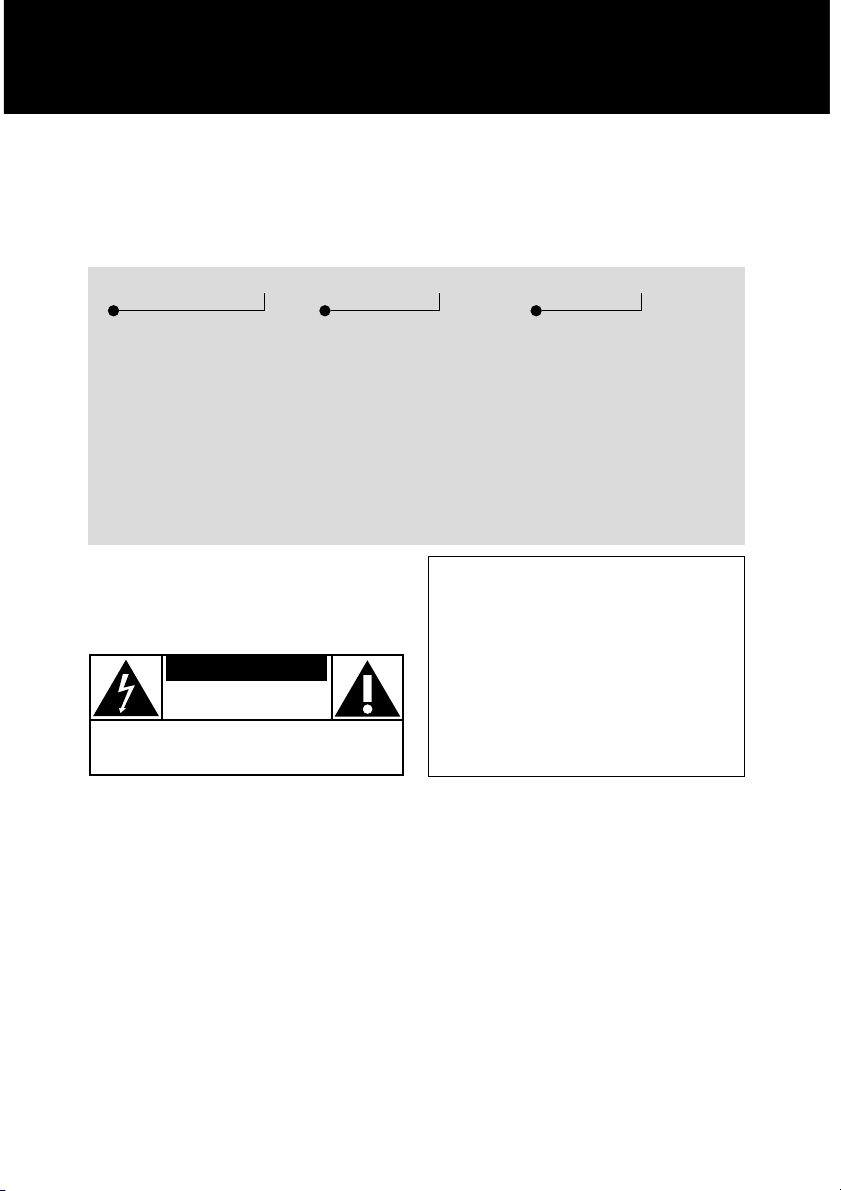
Return your Warranty Registration card today to
ensure you receive all the benefits you’re entitled to.
• Once your Philips purchase is registered,
you’re eligible to receive all the privileges
of owning a Philips product.
Warranty
Verification
Registering your product
within 10 days confirms
your right to maximum
protection under the
terms and conditions of
your Philips warranty.
Owner
Confirmation
Your completed Warranty
Registration Card serves
as verification of ownership in the event of product theft or loss.
Know these
ssaaffeettyy
CAUTION
RISK OF ELECTRIC SHOCK
DO NOT OPEN
CAUTION: TO REDUCE THE RISK OF ELECTRIC SHOCK, DO NOT
REMOVE COVER (OR BACK). NO USER-SERVICEABLE PARTS
INSIDE. REFER SERVICING TO QUALIFIED SERVICE PERSONNEL.
symbols
• So complete and return the Warranty
Registration Card enclosed with your
purchase at once, and take advantage
of these important benefits.
Model
Registration
Returning your Warranty
Registration Card right
away guarantees you’ll
receive all the information
and special offers which
you qualify for as the
owner of your model.
For Customer Use
Enter below the Serial No. which is located on the rear of the cabinet. Retain this
information for future reference.
Model No. _______________________
Serial No. ________________________
This “bolt of lightning” indicates uninsulated material
t
an electrical shock. For the safety of
everyone in your household, please do
not remove product covering.
s
enclosed literature closely to prevent
operating and maintenance problems.
2
within your unit may cause
The “exclamation point” calls
attention to features for
which you should read the
WARNING:
FIRE OR SHOCK HAZARD, DO
NOT EXPOSE THIS EQUIPMENT TO
RAIN OR MOISTURE.
CAUTION:
shock, match wide blade of plug to
wide slot, and fully insert.
TO PREVENT
To prevent electric
MAC5097
Page 3
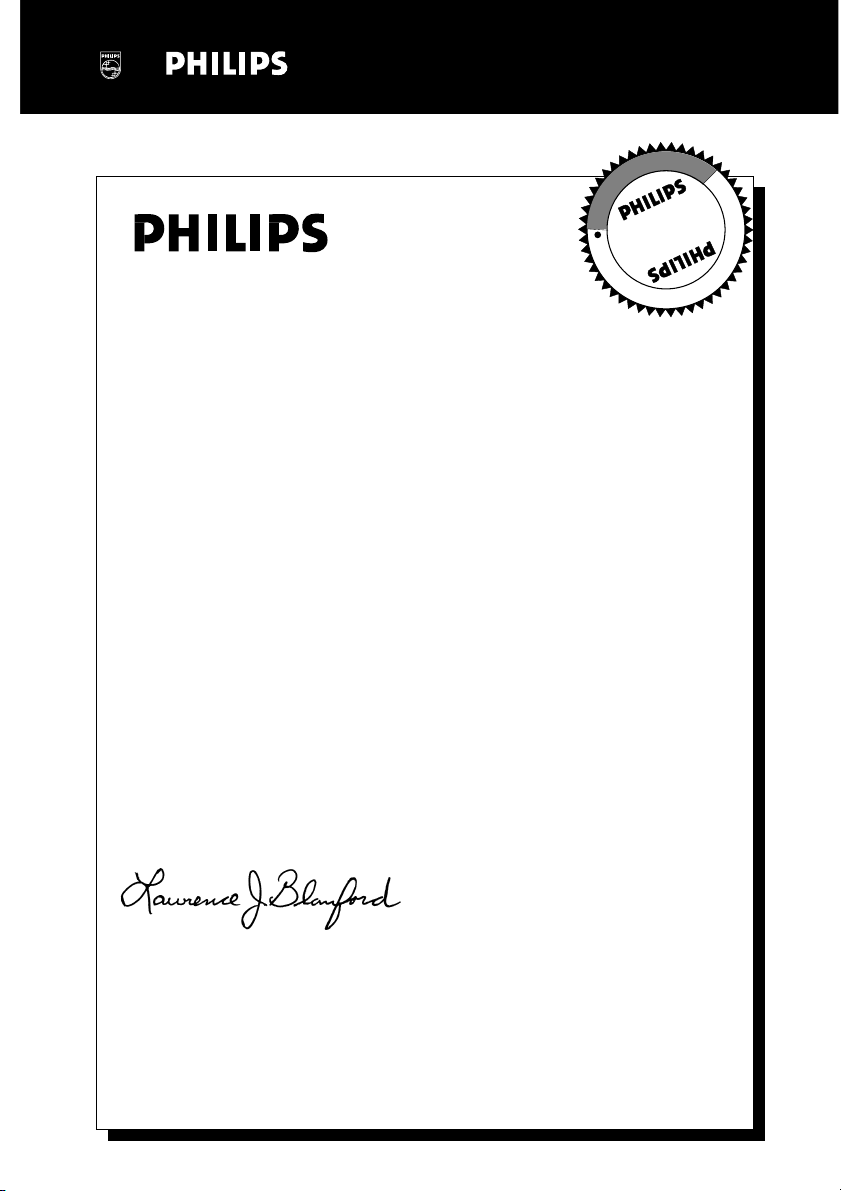
Visit our World Wide Web Site at http://www.philips.com
I
T
O
A
N
R
T
S
I
G
E
R
S
Y
Hurry!
A
D
0
N
I
T
H
I
1
N
Congratulations on your purchase,
and welcome to the “family!”
Dear Philips product owner:
Thank you for your confidence in Philips.You’ve selected one of the best-built,
best-backed products available today. And we’ll do everything in our power to
keep you happy with your purchase for many years to come.
As a member of the Philips “family,” you’re entitled to protection by one
of the most comprehensive warranties and outstanding service networks
in the industry.
What’s more, your purchase guarantees you’ll receive all the information
and special offers for which you qualify, plus easy access to accessories
from our convenient home shopping network.
E
E
D
E
D
W
And most importantly you can count on our uncompromising commitment
to your total satisfaction.
All of this is our way of saying welcome – and thanks for investing in a
Philips product.
Sincerely,
Lawrence J. Blanford
President and Chief Executive Officer
P.S. Remember, to get the most from your Philips product, you
must return your Warranty Registration Card within 10 days.
So please mail it to us right now!
3
Page 4

IMPORTANT SAFETY INSTRUCTIONS
1.
Read these instructions.
2.
Keep these instructions.
3.
Heed all warnings.
4.
Follow all instructions.
5.
Do not use this apparatus near
water.
6.
Clean only with dry cloth.
7.
Do not block any ventilation
openings. Install in accordance with
the manufacturer´s instructions.
8.
Do not install near any heat sources
such as radiators, heat registers, stoves, or
other apparatus (including amplifiers) that
produce heat.
9.
Do not defeat the
safety purpose of the
polarized or
grounding-type plug.
A polarized plug has two blades with one
wider than the other. A grounding type plug
has two blades and a third grounding prong.
The wide blade or the third prong are
provided for your safety. If the provided plug
does not fit into your outlet, consult an
electrician for replacement of the obsolete
outlet.
10.
Protect the power cord from being
walked on or pinched, par ticularly at plugs,
convenience receptacles, and the point
where they exit from the apparatus.
11.
Only use attachments/accessories
specified by the manufacturer.
AC Polarized
Plug
12 .
13 .
Unplug this apparatus during lightning
storms or when unused for long periods of
time.
14 .
Refer all servicing to qualified service
personnel. Servicing is required when the
apparatus has been damaged in any way,
such as power-supply cord or plug is
damaged, liquid has been spilled or objects
have fallen into the apparatus, the apparatus
has been exposed to rain or moisture, does
not operate normally, or has been dropped.
15.
Battery usage
prevent battery leakage which may result in
bodily injury, proper ty damage, or damage
to the unit:
●
Install all batteries correctly, + and - as
marked on the unit.
●
Do not mix batteries (old and new or
carbon and alkaline, etc.).
●
Remove batteries when the unit is not used
for a long time.
16.
Apparatus shall not be exposed to
dripping or splashing.
17.
Do not place any sources of danger
on the apparatus (e.g. liquid filled
objects, lighted candles).
Use only with the cart, stand,
tripod, bracket, or table specified
by the manufacturer or sold with
the apparatus. When a cart is
used, use caution when moving
the cart/apparatus combination
to avoid injury from tip-over.
CAUTION
– To
18.
This product may contain lead and mercury.
Disposal of these material may be regulated
due to environment considerations.
For disposal or recycling information,
please contact your local authorities
or the Electronic Industries Alliance :
www.eiae.org.
EL 6475-E004: 03/12
4
Page 5

Canada
‘CONSUMERS SHOULD NOTE THAT NOT ALL HIGH
DEFINITION TELEVISION SETS ARE FULLY
COMPATIBLE WITH THIS PRODUCT AND MAY CAUSE
ARTIFACTS TO BE DISPLAYED IN THE PICTURE. IN
CASE OF 525 OR 625 PROGRESSIVE SCAN PICTURE
PROBLEMS, IT IS RECOMMENDED THAT THE USER
SWITCH THE CONNECTION TO THE ‘STANDARD
DEFINITION’ OUTPUT. IF THERE ARE QUESTIONS
REGARDING OUR TV SET COMPATIBILITY WITH THIS
MODEL 525p AND 625p DVD PLAYER, PLEASE
CONTACT OUR CUSTOMER SERVICE CENTER.’
English:
This digital apparatus does not exceed the
Class B limits for radio noise emissions
from digital apparatus as set out in the
Radio Interference Regulations of the
Canadian Department of Communications.
This warning label is located on the rearside
and inside this laser product.
INVISIBLE
:
CAUTION
LASER RADIATION
WHEN OPEN. DO NOT STARE INTO BEAM.
INVISIBLE LASER RADIATION WHEN OPEN.
:
DANGER
AVOID DIRECT EXPOSURE TO BEAM.
AVATTAESSA JA SUOJALUKITUS OHITETTAESSA OLET
VARO !
ALTTIINANAKYMATTOMAALLE LASERSATEILYLLE. ALA
KATSO SATEESEEN.
OSYNLIG LASERSTRÅLNING NÄR DENNA DEL ÄR ÖPPNAD.
VARNING!
OCH SPARREN AR URKOPPLAD.BETRAKTA EJ STRÅLEN.
or
DANGER - Invisible laser radiation when open.
AVOID DIRECT EXPOSURE TO BEAM.
‘CONSUMERS SHOULD NOTE THAT NOT ALL HIGH
DEFINITION TELEVISION SETS ARE FULLY
COMPATIBLE WITH THIS PRODUCT AND MAY CAUSE
ARTIFACTS TO BE DISPLAYED IN THE PICTURE. IN
CASE OF 525 OR 625 PROGRESSIVE SCAN PICTURE
PROBLEMS, IT IS RECOMMENDED THAT THE USER
SWITCH THE CONNECTION TO THE ‘STANDARD
DEFINITION’ OUTPUT. IF THERE ARE QUESTIONS
REGARDING OUR TV SET COMPATIBILITY WITH THIS
MODEL 525p AND 625p DVD PLAYER, PLEASE
CONTACT OUR CUSTOMER SERVICE CENTER.’
CAUTION
Use of controls or adjustments or
performance of procedures other
than herein may result in hazardous
radiation exposure or other unsafe
operation.
ATENCIÓN
El uso de mando o ajustes o la
ejecucción de métodos que no sean
los aquí descritos puede ocasionar
peligro de exposición a radiación.
IMPORTANT NOTE
Due to the numerous versions of new
CD-Audio copy protection or
enhanced CD-Audio protection
recently available on certain discs,
Philips is unable to guarantee that
this DVD system is fully compatible
with such new discs. Should you
have difficulty playing such CDAudio discs, kindly refer them to your
CD-Audio disc retailer.
Laser
Type Semiconductor laser GaAIAs
Wave length 650nm
Output Power 7mW
Beam divergence 60 degree
Class II equipment symbol
This symbol indicates that the unit has
a double insulation system
5
Page 6

This product incorporates copyright
e
y
protection technology that is protected by
method claims of certain U.S. patents and
other intellectual property rights owned by
Macrovision Corporation and other rights
owners. Use of this copyright protection
technology must be authorized by
Macrovision Corporation, and is intended
for home and other limited viewing uses
only unless otherwise authorized by
Macrovision Corporation. Reverse
engineering or disassembly is prohibited.
Manufactured under license from Dolby
Laboratories. “Dolby”, “Pro-Logic” and th
double-D symbol are trademarks of
Dolb
Laboratories. Confidential
Environmental information
All unnecessary packaging has been
omitted. We have tried to make the
packaging easy to separate into three
materials: cardboard (box), polystyrene
foam (buffer) and polyethylene (bags,
protective foam sheet).
Your system consists of materials which
can be recycled and reused if disassembled
by a specialized company. Please observe
the local regulations regarding the disposal
of packaging materials, exhausted batteries
and old equipment.
This system complies with the FCC rules,
Part 15 and with 21 CFR 1040.10.
Operation is subject to the following two
conditions:
– This device may not cause harmful
interference, and
– This device must accept any
interference received, including
interference that may cause undesired
operation.
6
Page 7
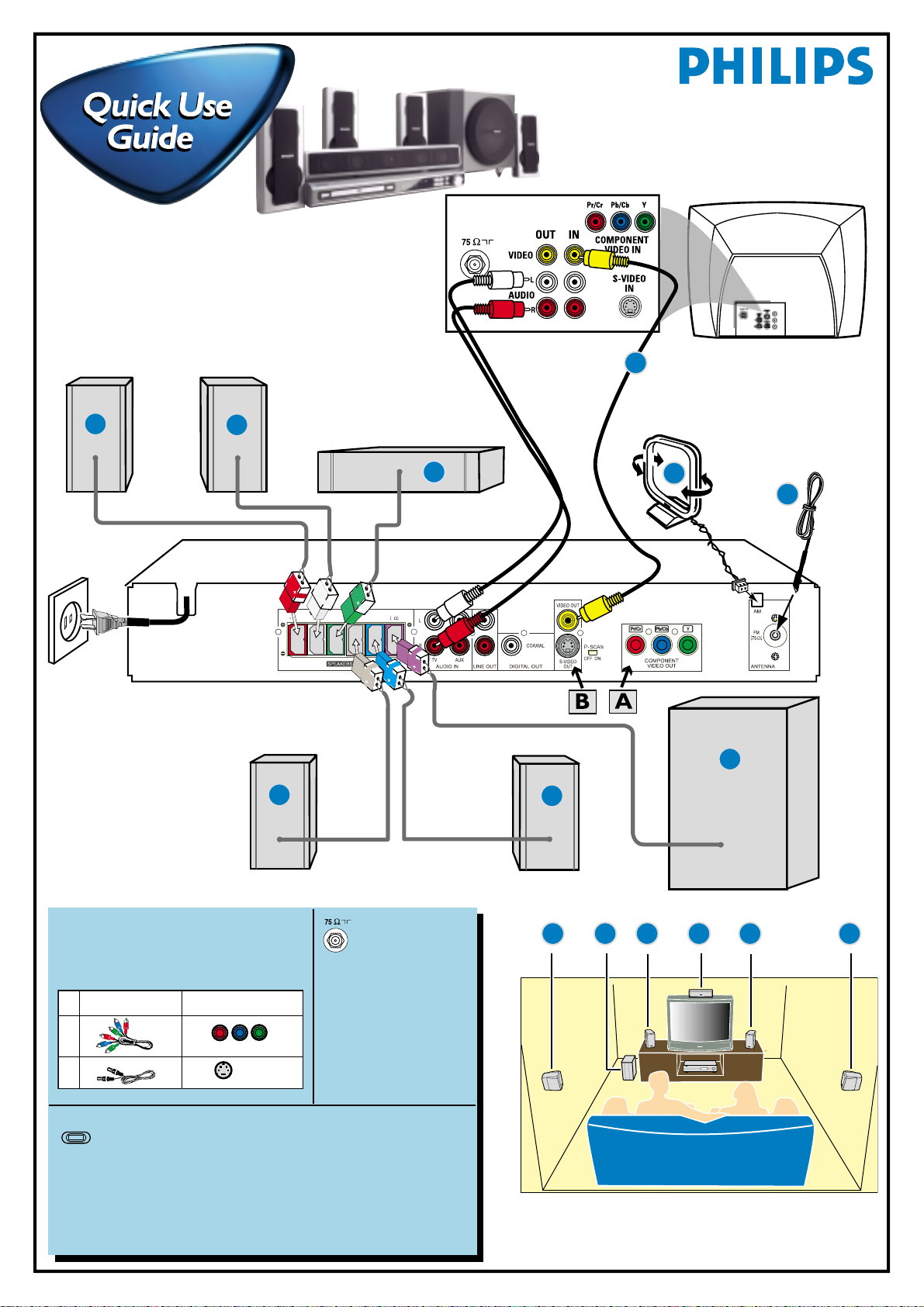
Front Speaker
(right)
Front Speaker
(left)
MX6050D
12nc: 8239 300 30561
First connect ...
Composite
video cable
D
Printed In China
Pr/
C
r
Pb/
C
b
Y
A
B
Center Speaker
C
AM loop antenna
FM antenna
E
F
FRONT
RIGHT
FRONT
LEFT
FRONT
CENTER
REAR
RIGHT
REAR
LEFT
SUBWOOFER
3
G
Rear Speaker
(right)
J
Rear Speaker
(left)
H
Subwoofer
Helpful Hints
To obtain a better picture quality effect, you can
choose to connect an extra video connection if
your TV has the same input connector: A or B.
A
B
P-SCAN
OFF ON
Use this video
cable (not supplied)
Do not switch the P-SCAN to ‘ON’ position, unless you have
connected the DVD system to a Progressive Scan TV using the
Component (Pr/Cr Pb/Cb Y) video jacks.
If your TV has
this video input jack(s)
COMPONENT VIDEO IN
S-VIDEO
IN
If your TV has only
a single Antenna In
jack, you will need an
ANTENNA IN
accessory RF
modulator. The RF modulator
converts the video from the
DVD system so it can play
through the TV’s Antenna
connector. Refer to your
owner’s manual for proper
connection (refer to page 13
in the owner’s manual.)
When listening to TV programs, press TV/AV button on the remote to
set the DVD system to TV/AV mode in order for the sound to be heard.
For connecting to a VCR, see page 15 in the owner’s manual for more
details.
B CGH A
... then play
(see next page)
J
Page 8
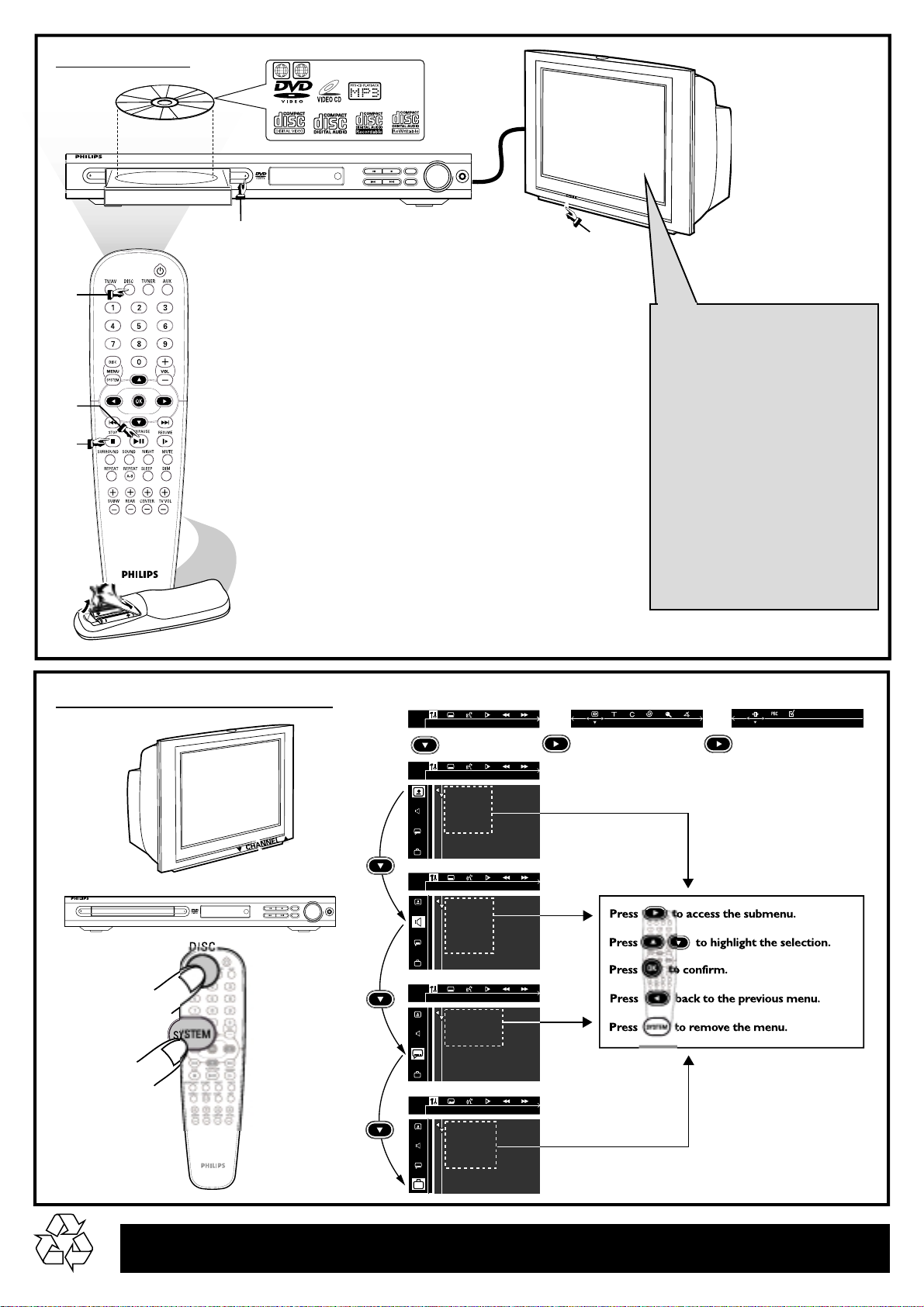
Playing a disc
DVD VIDEO DIGITAL SURROUND SYSTEM
STANDBY-ON
DVD VIDEO / CD PLAYER
1
4
5
ALL
1
PLAY/PAUSE
STOP
PROG
VOLUME
OPEN/CLOSE
Make sure your DVD system and
3
TV are connected and turned on!
PREV NEXT
SOURCE
PHONES
4
C
1 Press DISC on the remote control.
You can also press the SOURCE button on the front panel
until “DISC” appears on the display panel.
2 Turn on the TV and select the correct Video
In mode.
You should see the blue DVD background screen on the TV
(if no disc in the DVD system.)
3 Press OPEN/CLOSE 0 on the front of the
DVD system and load a disc, then press
OPEN•CLOSE 0 again to close the disc tray.
Make sure the disc label is facing up. For double-sided discs,
load the side you want to play face up.
4 Press ÉÅ to start playback.
If a disc menu appears, use 3 4 1 2 buttons on the remote
to make the necessary selection, then press OK to confirm.
Or, use the numeric keypad on the remote to select features.
Follow the instructions given in the disc menu.
H
A
N
N
E
L
3
2
No picture?
Check the AV (Audio/Video)
mode on your TV.
* Usually this channel is between the
lowest and highest channels and may
be called FRONT, A/V IN, or VIDEO.
* Or, you may go to channel 1 on your
TV, then press the Channel down
button repeatedly until you see the
Video In channel.
* Or, your TV remote control may have a
button or switch that chooses different
video modes.
* Do not use channel 3 or 4 on the TV
unless you are using an RF modulator.
* See your TV manual for more details.
5 To stop playback, press STOPÇ.
Using the DVD setup menu
➠
DVD VIDEO DIGITAL SURROUND SYSTEM
STANDBY-ON
DVD VIDEO / CD PLAYER
OPEN/CLOSE
1
2
PLAY/PAUSE
PREV NEXT
STOP
PROG
VOLUME
SOURCE
➠➠
TV SHAPE
TV SYSTEM
VIDEO OUT
SCR SAVER
PHONES
DIGITAL OUT
NIGHT MODE
CNTR DELAY
REAR DELAY
TEST TONE
AUDIO
SUBTITLE
DISC MENU
PARENTAL
PASSWORD
MENU LANG
DEFAULTS
Detailed playback features and additional functions are described in the
accompanying owner’s manual.
Page 9
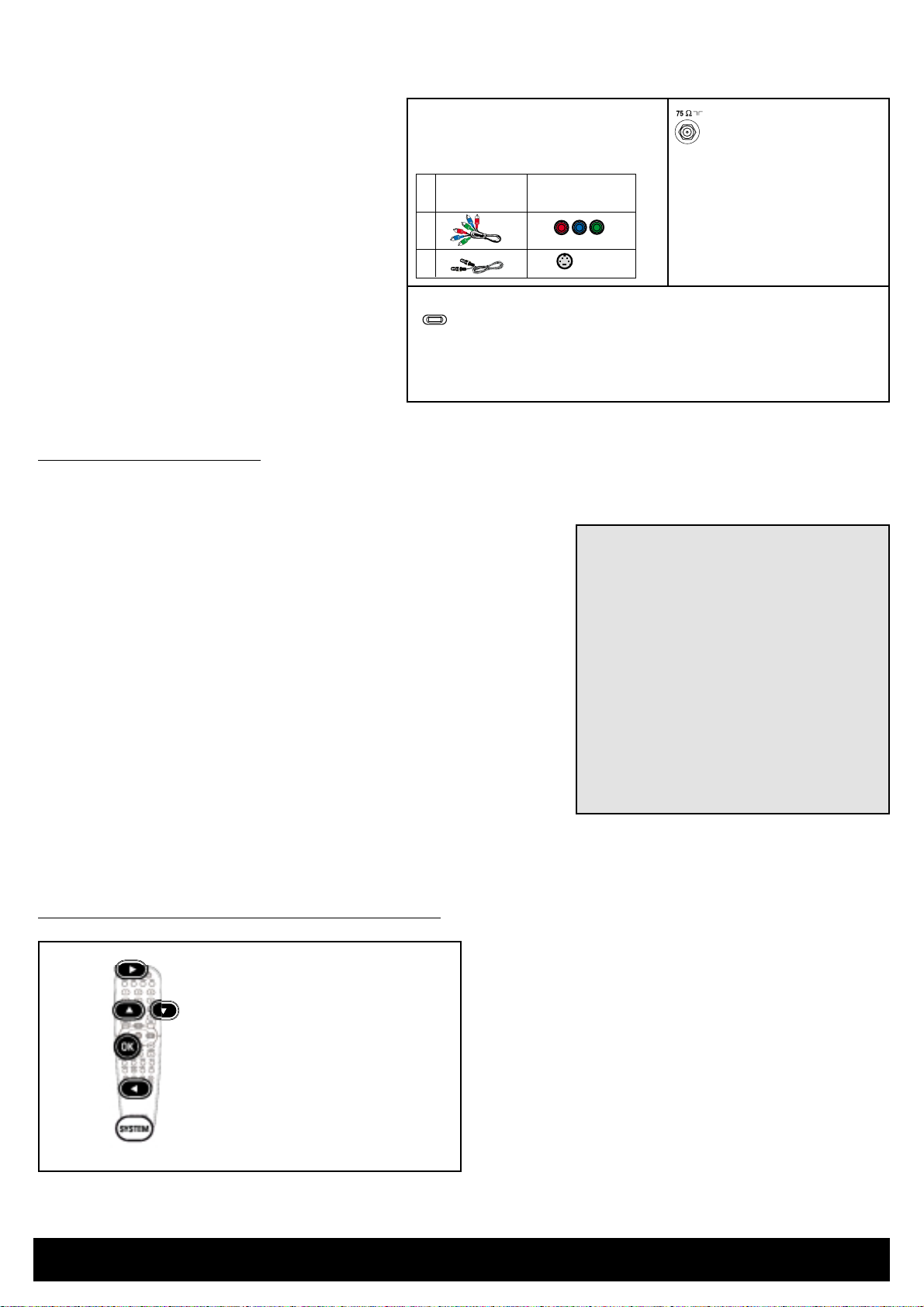
Guía de utilización rápida
En primer lugar conecte ...
A Altavoz delantero (derecha)
Consejo útiles
Puede hacer una conexión de vídeo extra con
una de las opciones siguientes si su televisor
tiene el mismo conector de entrada : A o B.
B Altavoz delantero (izquierdo)
C Altavoz central
D Cable de vídeo compuesto
E Antena de cuadro AM
F Antena de alambre FM
G Subwoofer
H Altavoz trasero (izquierdo)
J Altavoz trasero (derecho)
...y después reproduzca
Utilice este/estos
cable(s) de video
(no suministrado)
A
B
P-SCAN
No ponga P-SCAN a la posición ‘ON’, a menos que haya conectado el
ON OFF
sistema DVD a un televisor de exploración progresiva utilizando los conectores
de vídeo Componente (Pr/Cr Pb/Cb Y).
Cuando escuche programas de televisión, pulse el botón TV/AV en el control
remoto para ajustar el sistema DVD al modo de TV/AV para que se oiga el sonido.
Si desea conectar su VCR, véase la página 51 del manual del usuario para más detalles.
Reproducción de un disco
Asegúrese de que su sistema de DVD y su televisor estén conectados y
encendidos!
1 Pulse DISC en el control remoto.
También puede pulse SOURCE en el panel delantero hasta que en el panel de
visualización aparezca “DISC”.
2 Encienda el televisor y seleccione el modo de entrada de video correcto.
Debería ver la pantalla de fondo azul de DVD (si no hay disco en el sistema DVD).
3 Pulse OPEN / CLOSE 0 en la parte delantera del sistema DVD y coloque
un disco, y vuelva pulsar el botón OPEN / CLOSE 0 correspondiente
para cerrar la bandeja de discos.
Asegúrese de que la etiqueta del disco esté cara arriba. En el caso de discos de dos
caras, coloque el disco con la cara que quiere reproducir hacia arriba.
4 Pulse ÉÅ para iniciar la reproducción.
Si aparece un menú de disco, utilice los botones 3 4 1 2 del control remoto para
realizar la selección necesaria y después pulse OK para confirmarla. O utilice el
teclado numérico del control remoto para seleccionar funciones. Siga las instrucciones
dadas en el menú del disco.
Si su televisor tiene este/
estos conector(es) de
entrada de video
COMPONENT VIDEO IN
S-VIDEO
IN
Compruebe el modo (AV/Audio/Video) en
* Normalmente, estos canales se encuentran entre los
canales más altos y más bajos y pueden llamarse
FRONT, A/V IN o VIDEO.
* O, puede ir al canal 1 de su televisor y pulsar el botón
de reducción de número de canal hasta que vea el
canal de entrada de vídeo.
* O, el control remoto de su televisor puede tener un
botón o interruptor que seleccione diferentes modos
de video.
* No utilice el canal 3 o 4 de su televisor a menos que
se utilice un modulador de RF.
* Para más detalles, consulte el manual de su televisor.
Si su televisor solamente
tiene un conector de entrada
de antena, necesitará un
ANTENNA IN
modulador de RF accesorio.
El modulador de RF convierte el vídeo
del sistema DVD de forma que pueda
reproducirse a través del conector de
antena del televisor. Para una conexión
correcta, consulte su manual del
propietario (Consulte la página 49).
¿No imagen!!
su televisor.
5 Para detener la reproducción, pulse STOP Ç.
Utilización del menú de configuración de DVD
Pulse para acceder al submenú.
Pulse para resaltar la selección.
Pulse para confirmarla.
Pulse regresar al nivel anterior.
Pulse para retirar el menú.
En el manual del propietario adjunto se describen funciones de reproducción
detalladas y funciones adicionales.
Page 10
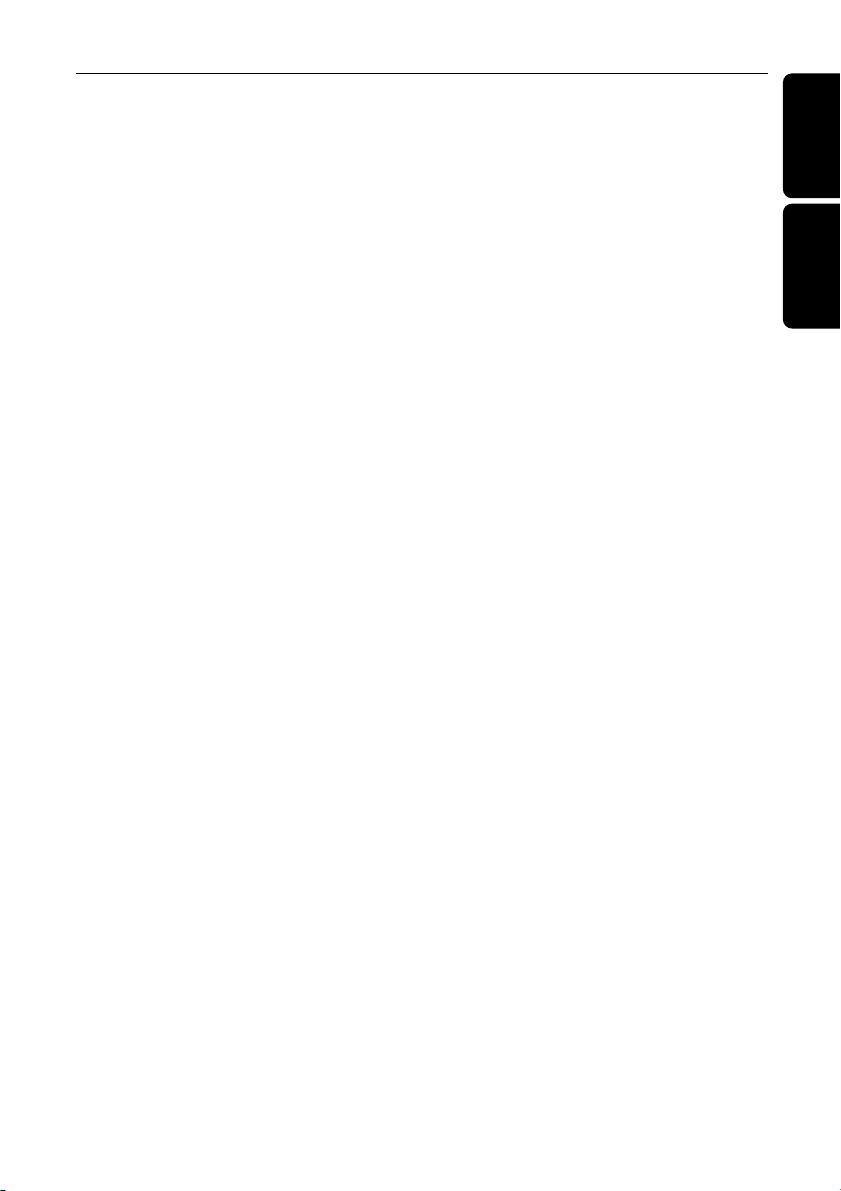
Index
English ------------------------------------------------ 8
Español --------------------------------------------- 43
English
Español
7
Page 11
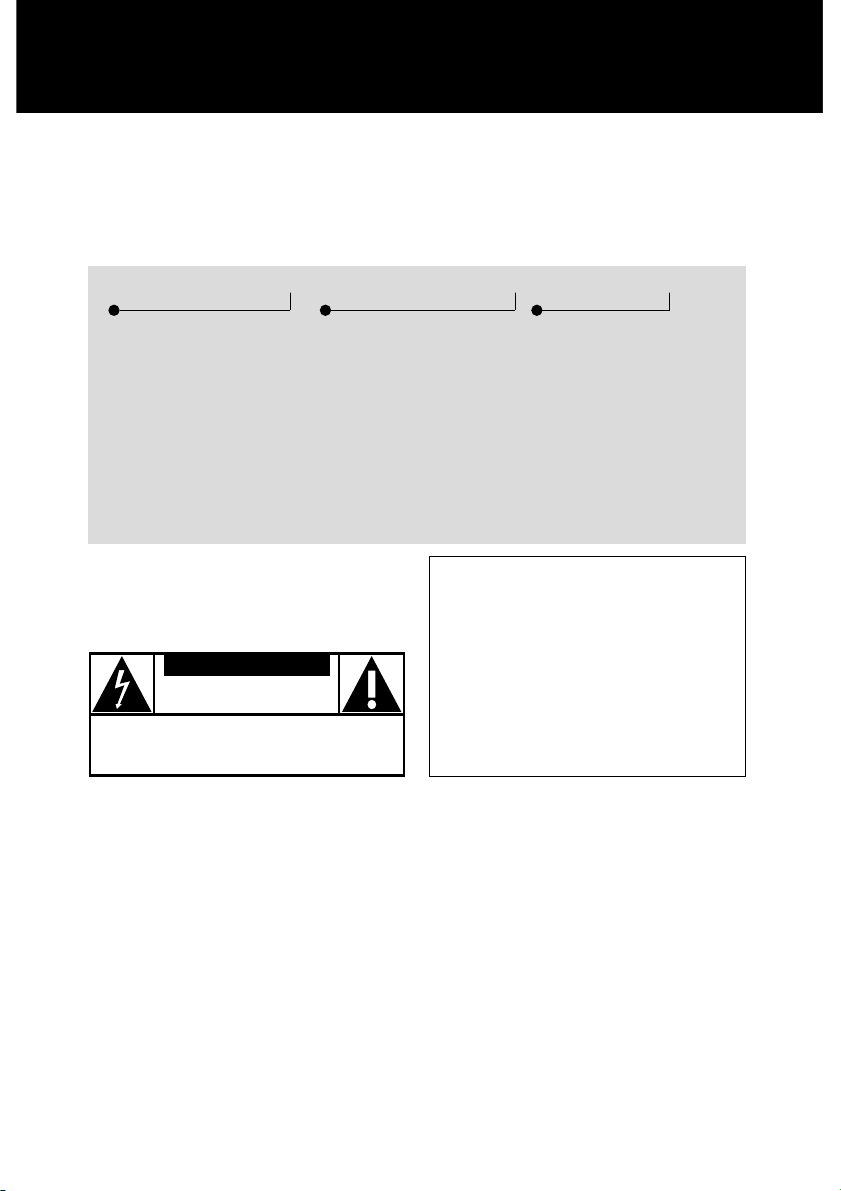
Envie hoy su Tarjeta de Registro de la Garantía
para recibir todas las ventajas correspondientes.
• Una vez que se registre la compra de
su aparato Philips, Ud. tiene derecho a
todas las ventajas correspondientes al
dueño de un producto Philips.
Verificación
de la garantía
Registre su producto dentro de 10 días para confirmar su derecho a máxima
protección bajo los términos y condiciones de la
garantía de Philips.
Confirmación
del dueño
Su Tarjeta de Registro de
la Garantía comprueba
que Ud. es el dueño del
aparato en caso de robo
o pérdida del producto.
Conozca estos
simbolos de
PRECAUCION: PARA REDUCIR EL RIESGO DE SACUDIDA ELECTRICA,NO RETIRE
LA CUBIERTA (NI EL PANEL POSTERIOR). ESTE APARATONO CONTIENE NINGUNA
PARTE QUE PUEDA SER REPARADA POREL USARIO. DE SER NECESARIO ALGUN
SERVICIO O REPARACIONDEL APARATO, LLEVELO UN TECNICO CALIFICADO.
sseegguurriiddaadd
PRECAUCION
RIESGO DE SACUDIDA ELECTRICA
NO ABRIR
• Sírvase llenar y devolver en seguida
la Tarjeta de Registro de la Garantía
empacada con su aparato y saque
provecho de estas ventajas importantes.
Para uso del cliente:
Escriba abajo el número de serie que se
encuentra en el panel posterior. Guarde
esta información para el futuro.
No. de modelo ____________________
No. de serie ______________________
Registro
del modelo
La devolución inmediata de
su Tarjeta de Registro de la
Garantía le garantiza que
recibirá toda la información
y todas las promociones
especiales que le corresponden por ser el dueño
de su modelo.
El símbolo del «rayo» indica
que algún material no aislado
t
resultar en una sacudida eléctrica. Para
la seguridad de todos, favor de no
remover la cubierta del producto.
s
debe leer la información adjunta
detenidamente para evitar problemas
de funcionamiento y mantenimiento.
40
dentro de su unidad podría
El «signo de exclamación» le
llama la atención a características sobre las que Ud.
ADVERTENCIA:
TAR EL RIESGO DE SACUDIDA
ELECTRICA O INCENDIO, NO
EXPONGA ESTE EQUIPO A LLUVIA
NI A HUMEDAD.
PRECAUCION:
sacudida eléctrica, introduzca la patilla
ancha del enchufe al fondo de la ranura ancha.
PARA EVI-
Para evitar
MAC5097
Page 12
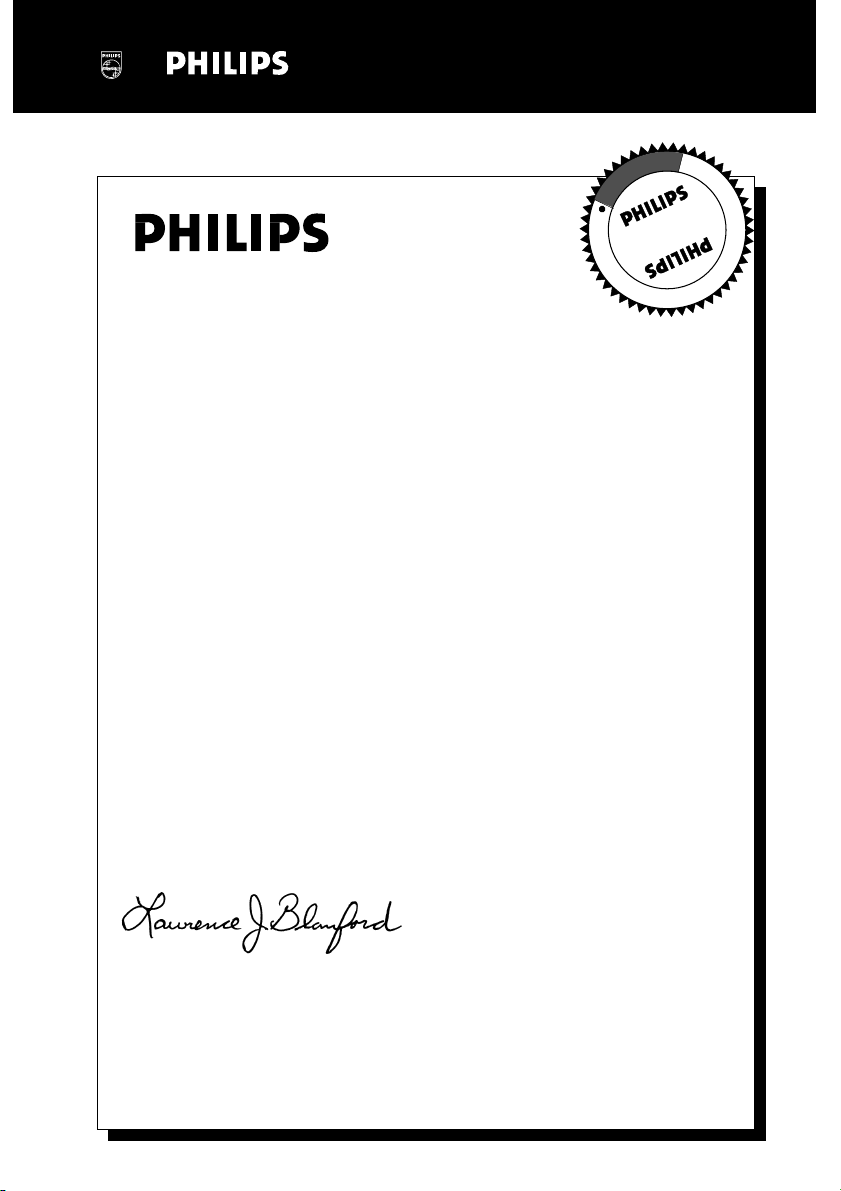
Visite nuestro sitio del World Wide Web en http://www.philips.com
O
R
R
T
S
I
G
E
R
S
A
I
D
Apurese!
0
1
E
Q
N
T
E
R
D
O
¡Felicidades por su compra y
bienvenido a la «familia»!
Estimado dueño del producto Philips:
Gracias por su confianza en Philips. Ud. ha elegido uno de los mejores productos disponibles hoy en cuanto a fabricación y respaldo después de la
venta. Haremos todo lo posible para que Ud. quede satisfecho con su producto por muchos años.
Como miembro de la «familia» Philips, Ud. está protegido por una de las
garantías más completas y una de las redes de servicio más sobresalientes
de la industria.
Y además, gracias a su compra, Ud. recibirá toda la información y todas las
promociones especiales que le corresponden, y también tendrá acceso fácil a
los accesorios a través de nuestra conveniente red de compras a domicilio.
U
E
R
I
D
O
D
E
Y lo más importante es que Ud. puede contar con nuestro compromiso
incondicional de lograr su satisfacción total.
Todo esto es nuestra manera de darle la bienvenida y las gracias por invertir en un producto Philips:
Atentamente,
Lawrence J. Blanford
Presidente y Director General
P.D. Recuerde que para sacar máximo provecho de su producto
Philips, Ud. debe devolver su Tarjeta de Registro de la Garantía
dentro de 10 días. ¡Sírvase enviárnosla ahora mismo!
41
Page 13
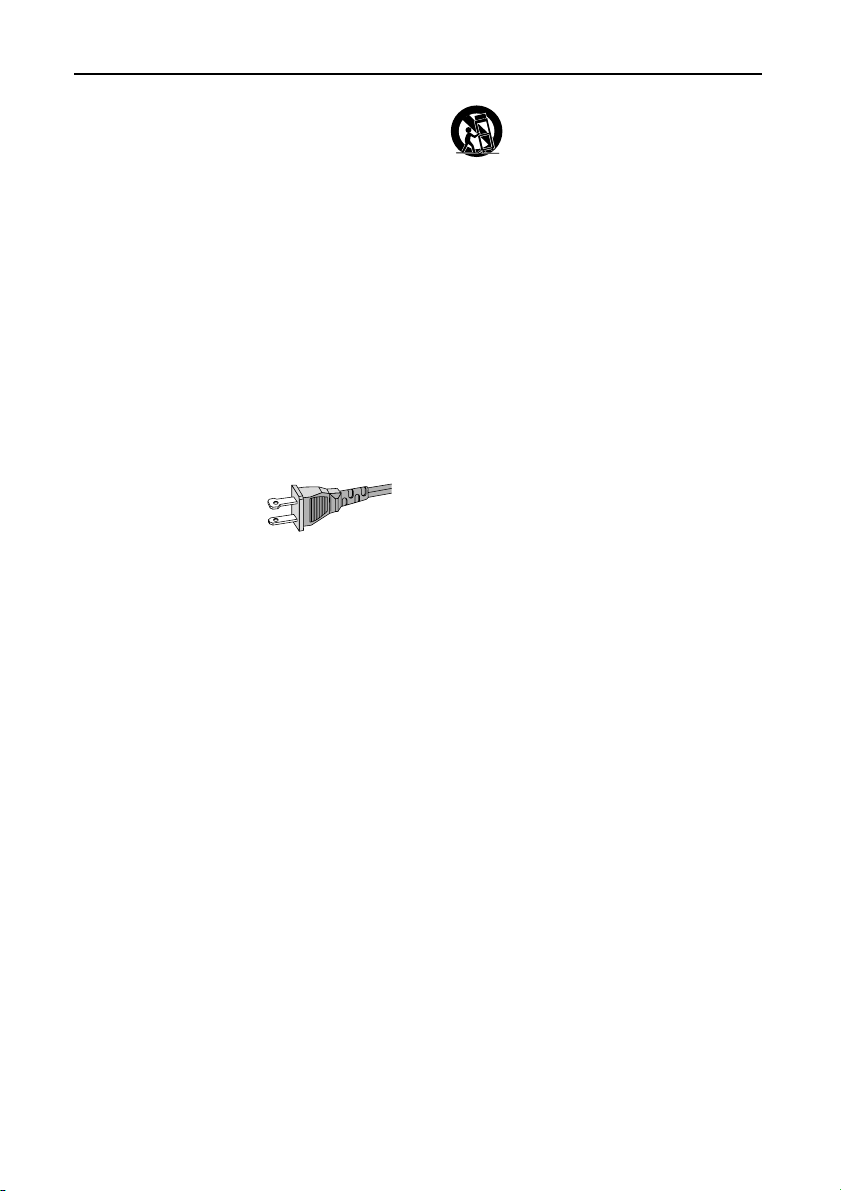
INSTRUCCIONES IMPORTANTES DE SEGURIDAD
1.
Lea estas instrucciones.
2.
Conserve estas instrucciones.
3.
Lea todos los avisos.
4.
Siga todas las instrucciones.
5.
No utilice este aparato cerca del agua.
6.
Para limpiar el aparato utilice sólo
un trapo seco.
7.
No tape las aperturas de ventilación.
Proceda a su instalación de acuerdo
con las instrucciones del fabricante.
8.
No instale el equipo cerca de fuentes
de calor – Como radiadores, calentadores,
estufas o cualquier otro aparato (incluyendo
los amplificadores) generador de calor.
9.
No anule la
seguridad de la
clavija de corriente
(ya sea de tipo polarizado o
con toma de tierra). Las clavijas polarizadas
tienen dos patillas, una más ancha que la
otra. Las que disponen de toma de tierra
tienen dos patillas y una tercera que es la
de conexión a tierra.Tanto la patilla más
ancha como la toma de tierra han sido
incorporadas a la clavija para su seguridad
personal. Si la clavija suministrada con el
equipo no es compatible con su toma de
corriente, consulte a un electricista para
sustituir la toma de corriente obsoleta.
10.
Proteja debidamente el cable
impidiendo que pueda pisarse o incluso
perforarse, especialmente en la par te más
próxima a la clavija y en el punto de salida
del equipo.
11 .
Utilice exclusivamente aquellos
dispositivos/ accesorios recomendados
por el fabricante.
polarizada
Clavija
de CA
12 .
mesas especificados por el
vendidos con el equipo. Cuando utilice un carro,
tenga cuidado al desplazar el conjunto carro/
equipo par a evitar posibles daños por vuelco.
13 .
Desenchufe el aparato durante tormentas
eléctricas o cuando no vaya a ser utilizado
durante
14 .
Confíe el mantenimiento y las
reparaciones a personal técnico especializado.
El equipo deberá repararse siempre que haya
resultado dañado dede alguna manera, como
por ejemplo por daños en el cable o en la
clavija, por derrame de líquido sobre el equipo,
por objetos que hubieran podido introducirse
en su interior, por exposición del equipo a la
lluvia o a ambientes húmedos, cuando el equipo
no funcione con normalidad o cuando hubiera
sufrido algún tipo de caída.
15.
Uso de las pilas –
Para prevenir escapes en las pilas, que pueden
ocasionar lesiones físicas, daños a su propiedad
o dañar la unidad:
●
Instale todas las pilas correctamente, + y como está marcado en la unidad.
●
No mezcle las pilas (viejas con nuevas o
de carbono y alcalinas, etc.).
●
Extraiga las pilas cuando no vaya a usar la
unidad durante largo tiempo.
El aparato no debe exponerse a goteos
16.
ni salpicaduras.
No coloque nada que pueda ser
17.
peligroso sobre el aparato (por ejemplo,
objetos llenos de líquido, velas encendidas).
Ese producto puede contener el plomo y
18.
mercurio. La eliminación de este material puede
estar regulada debido a consideraciones
medioambientales. Para obtener información
sobre la eliminación o reciclaje de
material, póngase en contacto con las
autoridades locales [o con la Electronic
Industries Alliance : www. eiae.org].
Coloque el equipo
exclusivamente sobre aquellos
carros, bases, trípodes, soportes o
comerciante o
largo tiempo.
ADVERTENCIA:
42
EL 6475-E004: 03/12
Page 14
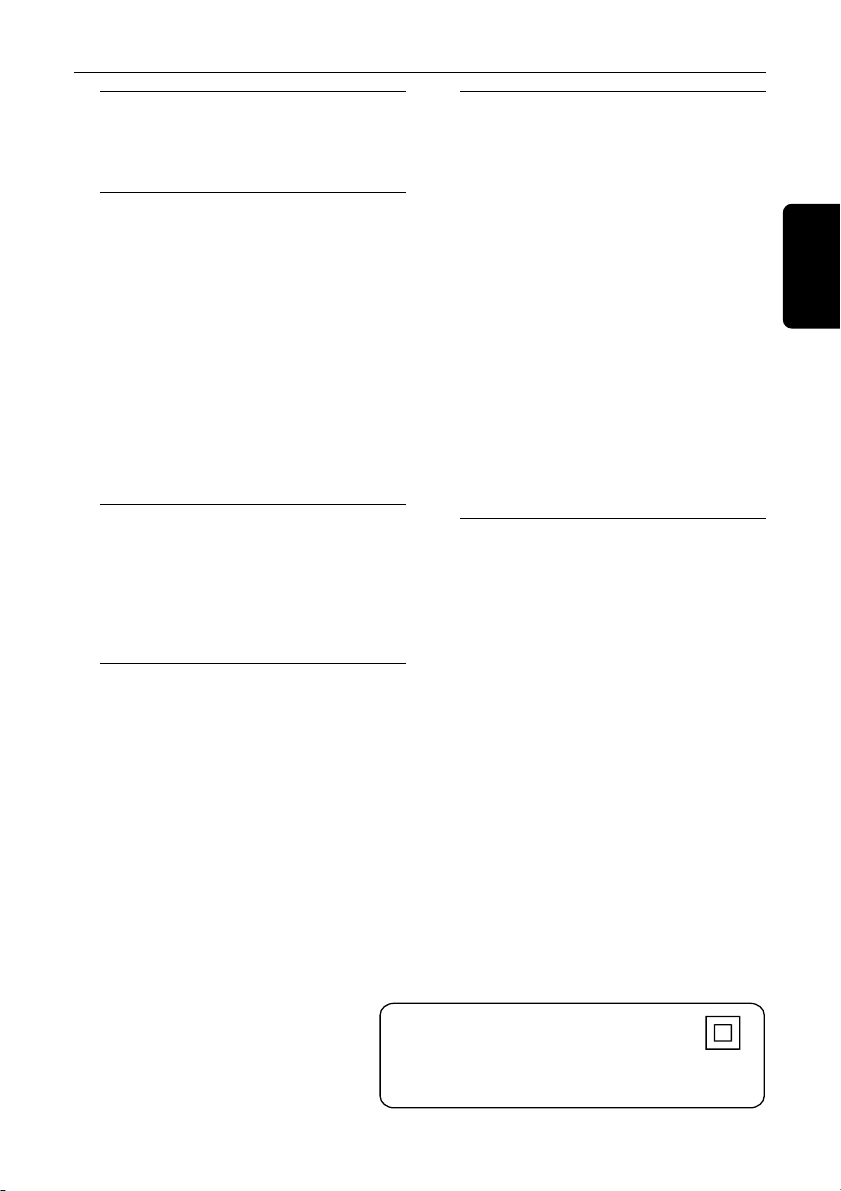
Contenido
Símbolo del equipo Clase II
Este símbolo indica que la unidad tiene un
sistema doble de aislamiento.
Información general
Accesorios suministrados ................................ 45
Información de seguridad y para el cuidado
del equipo ............................................................ 45
Conexiones
Paso 1: Instalación de los altavoces ................ 46
Paso 2: Colocación de los altavoces y el
subwoofer ............................................................ 46
Paso 3: Conexión de los altavoces y el
subwoofer ............................................................ 47
Paso 4: Conexión a un televisor ..................... 48
Utilización del conector de video ............. 48
Utilización de los conectores de video
componente (Pr/Cr Pb/Cb Y) .................... 48
Utilización del conector de S-Video ........ 49
Utilización de un modulador de RF
accesorio ........................................................ 49
Paso 5: Conexión de las antenas FM/AM ..... 50
Paso 6: Conexión del cable de alimentación 50
Conexiones (opcionales)
Conexión a un VCR o caja de satélite / cable 51
Visualización y escucha de la
reproducción ................................................. 51
Grabación de DVDs..................................... 51
Conexión de componentes digitales ............. 51
Grabación (digital) ........................................ 51
Descripción de las funciones
Unidad principal y control remoto ................ 52
Botones de control disponibles
solamente en el control remoto ............... 53
Cómo empezar
Paso 1: Colocación de las pilas en el
control remoto ................................................... 54
Utilización del control remoto para
hacer funcionar el sistema .......................... 54
Paso 2: Configuración del televisor ................ 54
Selección del sistema de color que
corresponda a su televisor ......................... 55
Configuración del formato de pantalla
del televisor ................................................... 55
Paso 3: Ajuste de los canales de los altavoces 56
Prueba de sonido – activación/
desactivación.................................................. 56
Ajuste del tiempo de retardo .................... 56
Ajuste de los niveles de salida
de altavoces.................................................... 56
Paso 4: Ajuste de la preferencia de idioma ... 57
Configuración del idioma visualizado
en pantalla ...................................................... 57
Configuración del idioma Audio,
Subtítulos y Menú de disco ...................... 57
Operaciones de disco
Discos que pueden reproducirse ................... 58
Reproducción de discos ................................... 58
Utilización del menú del disco ........................ 59
Controles de reproducción básicos............... 59
Reanudación de la reproducción a
partir del punto en que se paró
(DVD/ VCD/CD) .......................................... 59
Selección de diversas funciones de
repetición ............................................................. 60
Modo de repetición de reproducción ..... 60
Repetición de una sección dentro
de un capítulo/pista ..................................... 60
Programe pistas favoritas (CDs de
audio y VCDs) ..................................................... 60
Borrado del programa ................................. 60
Utilización de la barra de menú para
programar ............................................................ 61
Reproducción de MP3/Disco de imágenes
(Kodak, JPEG) ...................................................... 61
Español
43
Page 15

Contenido
Opciones de menú de configuración
del sistema
Utilización de la barra de menú ...................... 62
Utilización del menú de configuración .......... 63
Ajuste de la salida de vídeo ........................ 63
Protector de pantalla – activación/
Español
desactivación.................................................. 64
Configuración de la salida digital ............... 64
Modo nocturno – activación/
desactivación.................................................. 65
Restauración a los ajustes originales ........ 65
Restricción de la reproducción
mediante Control parental......................... 66
Cambio de la contraseña ............................ 67
Operaciones de sintonizador
Sintonización de emisoras ................................ 68
Programación de emisoras preestablecidas . 68
Programación automática de emisoras
preestablecidas .............................................. 68
Programación manual de emisoras
preestablecidas .............................................. 68
Selección de una emisora preestablecida ..... 68
Borrado de una emisora preestablecida . 68
Otras funciones
Control del sonido ............................................ 69
Selección de sonido envolvente ................ 69
Selección de efectos de sonido digital ..... 69
Control de volumen .......................................... 69
Atenuación del brillo de la pantalla del
sistema .................................................................. 69
Utilización del control remoto para hacer
funcionar el televisor ......................................... 70
Ajuste del temporizador de dormir .............. 70
Especificaciones ...................................................... 71
Resolución de problemas ..................... 72–73
Glosario ........................................................................... 74
Garantia Limitada ............................................... 75
44
Page 16

Información general
10 cm
(4 inches)
10 cm
(4 inches)
10 cm
(4 inches)
DVD Home Cinema System
PHILIPS
Accesorios suministrados
Cable de vídeo
compuesto (amarillo)
Cables de audio
(blanco/rojo)
Antena de alambre FM
Antena de cuadro AM
Control remoto y dos
pilas AA
(12nc: 3139 238 04481)
Soportes y tornillos
DVD MENU
(4x)
Información de seguridad y para
el cuidado del equipo
Evitar altas temperaturas, humedad,
agua y polvo
– No exponga el equipo, las pilas ni los discos
a la humedad, lluvia, arena o calor excesivo
(provocado por un calentamiento excesivo del
aparato o por su exposición directa al sol).
Mantenga siempre cerrada la bandeja de discos
para evitar polvo en la lente.
Evitar los problemas causados por la
condensación
– Las lentes pueden empañarse si se traslada el
equipo repentinamente desde una zona fresca a
otra cálida. Cuando esto ocurre, no se pueden
reproducir los discos. Deje el equipo en un
entorno cálido hasta que se evapore la
humedad.
No bloquear los respiraderos
– Si el equipo está colocado en un armario,
dejar alrededor de 10 cm de espacio libre
alrededor del sistema para que reciba una
ventilación adecuada.
Cuidado del disco
– Para limpiar un CD, frótelo
suavemente en línea recta
desde el centro hacia los
bordes utilizando un paño
suave sin pelusilla. ¡Un agente
de limpieza puede dañar el
disco!
– Escriba solamente en el lado impreso de un
CD-R/CD-RW y solamente utilizando un
rotulador de punta blanda.
– Tome el disco por su borde, no toque la
superficie.
Cuidado del mueble
– Utilice un paño suave ligeramente
humedecido con una solución detergente
suave. No utilice una solución que contenga
alcohol, amoniaco o sustancias abrasivas.
Localización de un lugar adecuado
– Coloque el sistema sobre una superficie
plana, dura y estable.
Español
45
Page 17

Conexiones
Español
Paso 1: Instalación de los
altavoces
Soportes
tornillos
Puede preferir montar los altavoces en la
pared. Sujete firmemente el soporte
suministrado a la parte trasera del altavoz
utilizando el tornillo suministrado. Después
atornille un tornillo (no suministrado) a la
pared en la que se va a montar el altavoz y
enganche éste de una forma segura a dicho
tornillo.
¡PRECAUCIÓN!
Debe hacer que una persona capacitada
sujete los soportes a la pared. NO lo
haga por sí mismo, para evitar daños
imprevistos al equipo o al personal.
Consejos útiles:
– Los altavoces de sonido envolvente están
etiquetados como REAR L (izquierdo) o REAR R
(derecho).
– Los altavoces delanteros están etiquetados
como FRONT L (izquierdo) o FRONT R (derecho).
Paso 2: Colocación de los
altavoces y el
subwoofer
Altavoz delantero
(izquierdo)
Altavoz central y
sistema DVD
2
3
Altavoz
trasero
(izquierdo)
Para conseguir el mejor sonido envolvente
posible, todos los altavoces (excepto el
subwoofer) deben colocarse a la misma
distancia de la posición de escucha.
1
4
subwoofer
Altavoz delantero
(derecho)
1
Altavoz
trasero
(derecho)
3
1 Coloque los altavoces delanteros izquierdo y
derecho a distancias iguales del televisor y a un
ángulo de aproximadamente 45 grados
respecto a la posición de escucha.
2 Coloque el altavoz central sobre el televisor o
el sistema DVD de forma que el sonido del
canal central esté localizado.
3 Coloque los altavoces de sonido envolvente al
nivel normal del oído del oyente, encarados
entre sí o montados en la pared.
4 Coloque el subwoofer en el suelo cerca del
televisor.
46
Page 18

Paso 3: Conexión de los
altavoces y el
subwoofer
Altavoz delantero
(derecho)
Altavoz delantero
(izquierdo)
Altavoz
central
Conexiones
Español
FRONT
CENTER
SUBWOOFER
REAR
REAR
3
RIGHT
LEFT
Altavoz trasero
(derecho)
FRONT
FRONT
RIGHT
LEFT
Altavoz trasero
(izquierdo)
Conecte los sistemas de altavoces
suministrados utilizando los cables de altavoces
suministrados asegurándose de que los
conectores se conecten a cables de altavoces
de los mismos colores.
Consejo útiles:
– Asegúrese de que los cables de altavoz se
conecten correctamente. Las conexiones
incorrectas pueden dañar el sistema al causar
cortocircuitos.
Subwoofer
47
Page 19

Conexiones
F
3
2
1
Paso 4: Conexión a un
televisor
Opción 1 Opción 2
Español
1
ER
2
¡IMPORTANTE!
– Solamente necesita hacer una
conexión de vídeo de entre las opciones
siguientes, según las capacidades del
sistema de su televisor.
– Conecte el sistema DVD directamente
al televisor.
3
¡IMPORTANTE!
Vídeo componente proporciona una
mejor calidad de imagen que S-Video.
Utilización de los conectores de video
componente (Pr/Cr Pb/Cb Y)
1 Utilice los cables de vídeo componente (rojo/
Utilización del conector de video
1 Utilice el cable de vídeo compuesto (amarillo)
para conectar el conector VIDEO OUT del
sistema DVD la entrada de vídeo VIDEO IN
(o etiquetada A/V In, CVBS, Composite o
Baseband) en el televisor.
2 Para oír los canales de televisión a través de
este sistema DVD, utilice los cables de audio
(blanco/rojo) para conectar los conectores
AUDIO IN-TV a las salidas de audio
correspondientes AUDIO OUT del televisor.
3 Ponga el interruptor P-SCAN a ‘OFF’.
azul/verde-no suministrado) para conectar los
conectores Pr/Cr Pb/Cb Y del sistema DVD a
las entradas de vídeo correspondientes
COMPONENT VIDEO IN (o etiquetadas
Pr Pb Y o YUV) del televisor.
2 Para oír los canales de televisión a través de
este sistema DVD, utilice los cables de audio
(blanco/rojo) para conectar los conectores
AUDIO IN-TV a las salidas de audio
correspondientes AUDIO OUT del televisor.
3 Si está utilizando un televisor de exploración
progresiva (el televisor debe indicar
Progressive Scan (exploración progresiva) o
capacidad ProScan), ponga el interruptor
P-SCAN a ‘ON’. En caso contrario, póngalo a
‘OFF’.
Consejo útiles:
– Tiene que desactivar el sistema DVD o pasar al
modo de espera antes de cambiar el ajuste de
conmutador de P-SCAN.
48
Page 20

Conexiones
4
3
1
2
AUDIO IN
R L
VIDEO
IN
TO TVINT IN
CH3 CH4
ANT IN
Opción 3 Opción 4
1
2
3
¡IMPORTANTE!
Si la imagen está deformada compruebe
el ajuste de salida de vídeo y asegúrese
de que está puesto a ‘S-Video’, véase la
página 63.
Utilización del conector de S-Video
1 Utilice el cable S-video (no suministrado) para
conectar el conector S-VIDEO OUT del
sistema DVD a la entrada de S-Video
S-VIDEO IN (o etiquetada Y /C o S-VHS) del
televisor.
2 Para oír los canales de televisión a través de
este sistema DVD, utilice los cables de audio
1 Utilice el cable de vídeo compuesto (amarillo)
(blanco/rojo) para conectar los conectores
AUDIO IN-TV a las salidas de audio
correspondientes AUDIO OUT del televisor.
3 Ponga el interruptor P-SCAN a ‘OFF’.
2 Utilice un cable coaxial RF (no suministrado)
3 Conecte la antena o la señal de servicio de TV
4 Ponga el interruptor P-SCAN a ‘OFF’.
Cable coaxial de
Señal de TV de
antena o cable
RF al televisor
Parte posterior del
modulador de RF
(ejemplo solamente)
¡IMPORTANTE!
Si su televisor solamente tiene una
entrada de antena ANTENNA IN (o
etiquetada 75 ohm o RF In), necesitará un
modulador de RF para ver la reproducción
de DVD en el televisor. Para obtener
detalles sobre la disponibilidad y
operaciones del modulador de RF, póngase
en contacto con su vendedor de equipo
electrónico o con Philips.
Utilización de un modulador de RF
accesorio
para conectar el conector VIDEO OUT del
sistema al conector de entrada de vídeo del
modulador de RF.
para conectar el conector de salida
ANTENNA OUT o TO TV del modulador de
RF al conector de entrada ANTENNA IN del
televisor.
cable al conector de entrada ANTENNA IN o
RF IN del modulador de RF. (Puede haber sido
conectada a su televisor anteriormente.
Desconéctela del televisor).
Español
49
Page 21

Conexiones
~ AC MAINS
FRONT
RIGHT
FRONT
LEFT
REAR
RIGHT
REAR
LEFT
SUBWOOFER
FRONT
CENTER
Paso 5: Conexión de las
antenas FM/AM
fije la garra
Español
en la ranura
➠
antena
AM
1
1 Conecte la antena de cuadro suministrada al
conector AM. Coloque la antena de cuadro
AM en un estante o fíjela en un soporte o
pared.
2 Conecte la antena FM suministrada al conector
FM (75 Ω). Extienda la antena FM y fije sus
extremos a la pared.
Para obtener una mejor recepción de FM en
estéreo, conecte una antena FM externa (no
suministrado).
antena
FM
2
Paso 6: Conexión del cable de
alimentación
Tomacorriente
Después de que todo esté conectado
correctamente, enchufe el cable de
alimentación de CA en el
tomacorriente.
No realice ni cambie nunca conexiones con la
corriente conectada.
Consejo útiles:
– Para ver los nominales eléctricos, consulte la
placa de especificaciones situada en la parte
posterior o en la base del sistema.
Consejos útiles:
– Ajuste la posición de las antenas de modo que
se obtenga una recepción óptima.
– Posicione las antenas lo más lejos posible de un
televisor, VCR u otra fuente de radiación para
prevenir ruidos molestos.
50
Page 22

Conexiones (opcionales)
FRONT
RIGHT
FRONT
LEFT
REAR
RIGHT
REAR
LEFT
SUBWOOFER
FRONT
CENTER
DIGITAL IN
Conexión a un VCR o caja de
satélite /cable
1
IN
OUT
VIDEO
AUDIO
2
FRONT
RIGHT
SUBWOOFER
FRONT
REAR
REAR
FRONT
LEFT
RIGHT
LEFT
CENTER
TO TV
VCR o caja
S-VIDEO
de satélite/
IN
cable
4
3
Visualización y escucha de la reproducción
1 Conecte el VCR o caja de satélite/cable al
televisor de la forma mostrada.
2 Conecte los conectores AUDIO IN-AUX del
sistema DVD a las salidas de audio
AUDIO OUT del VCR o caja de satélite /cable.
Antes de iniciar el funcionamiento, pulse
AUX en el control remoto para seleccionar
“AUX” y activar la fuente de entrada.
Grabación de DVDs
Algunos DVDs están protegidos contra copia.
No es posible grabar o doblar discos
protegidos utilizando un VCR.
3 Conecte el conector VIDEO OUT del sistema
DVD a la entrada de vídeo VIDEO IN del VCR.
4 Conecte los conectores LINE OUT del
sistema DVD a las entradas de audio AUDIO
IN del VCR.
Eso le permitirá realizar grabaciones de sonido
estéreo analógico (dos canales, derecho e
izquierdo).
Para ver reproducción de DVD mientras
graba, debe conectar el sistema DVD a su
televisor utilizando S-VIDEO (tal como se
muestra anteriormente) o la conexión de
vídeo componente (Pr/Cr Pb/Cb Y).
Conexión de componentes
digitales
Grabador de CD
(por ejemplo)
Grabación (digital)
● Conecte el conector DIGITAL OUT-
COAXIAL del sistema DVD a la entrada
digital DIGITAL IN de un dispositivo de
grabación digital (DTS (Digital Theater System
– Sistema de teatro digital) compatible, que
tenga un decodificador Dolby Digital, por
ejemplo).
Antes de iniciar la operación, ajuste la
salida digital (DIGITAL OUT) de acuerdo con
la conexión de audio. (véase la página 64
“Configuración de la salida digital”).
Consejos útiles:
– Algunos DVDs están protegidos contra copia. No
puede grabar el disco a través de un VCR o un
dispositivo de grabación digital.
– Consulte siempre el manual del usuario del otro
equipo para obtener los detalles completos de
conexión y utilización.
Español
51
Page 23

Descripción de las funciones
Unidad principal y control remoto
Español
1
32
4
7
5
6
0
8
9
!
1 STANDBY ON
– Conmuta al modo de esper o activa el sistema.
2 Bandeja de disco
3 OPEN/CLOSE 0 (en modo de disco
solamente)
– Abre/cierra la bandeja de disco.
4 Panel de visualización del sistema
5 ÉÅ PLAY/PAUSE
– DISC: inicia/hace una pausa en la reproducción.
6 S PREV/T NEXT
– DISC: *realiza una búsqueda hacia atrás/
delante o selecciona una pista.
– TUNER: sintoniza la frecuencia de la radio.
– TV: selecciona canal anterior/ siguiente el
televisor Philips (control remoto solamente).
7 Ç STOP
– Sale de una operación.
– DISC: detiene la reproducción o borra un
programa.
– TUNER: *borra una emisora preestablecida.
8 SOURCE
– Selecciona el modo activo pertinente: TV,
DISC, TUNER (FM/AM) o AUX.
9 PROG
– DISC: inicia la programación.
– TUNER: inicia la programación manual de
emisoras preestablecidas.
0 VOLUME (VOL +-)
– Ajusta el nivel del volumen.
! PHONES
– Enchufe el conector de los auriculares.
La salida de los altavoces se cancelará.
52
* = Pulse y mantenga apretado el botón durante más de dos segundos.
Page 24

Descripción de las funciones
Botones de control disponibles
solamente en el control remoto
(≥
8
(§
@
#
$
6
5
7
%
^
&
*
DVD MENU
(0
∞
$
(6
(≤
(£
(™
(¡
)
(
@ DISC MENU
– Presenta el menú del contenido del disco.
# SYSTEM MENU (en modo de disco
solamente)
– Presenta o retira el menú de configuración del
sistema.
$ 1 2 3 4
– Selecciona la dirección de movimiento en el
menú.
– Utilice 1 2 para seleccionar una emisora
preestablecida.
% SURROUND
– Selecciona sonido envolvente multicanal
(Dolby Digital, Dolby Pro Logic o Dolby Pro
Logic II) o modo estéreo.
^ SOUND
– Selecciona un efecto de sonido.
& REPEAT
– Selecciona diversos modos de repetición.
* REPEAT A-B
– Repite la reproducción de una sesión específica
de un disco.
( SUBW +-
– Ajusta el nivel del sonido del subwoofer.
REAR +-
– Ajusta el nivel de los altavoces traseros.
CENTER +-
– Ajusta el nivel del altavoz central.
TV VOL +-
– Ajusta el volumen del televisor (televisores
Philips solamente).
) SLEEP
– Establece la función de temporizador de
dormir.
¡ DIM
– Selecciona diferentes niveles de brillo para el
panel de visualización.
™ NIGHT (en modo de DVD solamente)
– Optimizar la dinámica de la salida de sonido.
£ MUTE
– Interrumpe/ reanuda la reproducción de
sonido.
≤ RESUME
– Continuar la reproducción del disco después
de una interrupción.
∞ OK
– Confirma la selección.
§ Teclado numérico (0-9)
– Introduce un número de título/pista del disco.
– Introduce un número de emisora preestablecida.
≥ B
– Conmuta al modo de espera.
– Enciende/ apaga el televisor Philips (en modo
de TV).
Español
* = Pulse y mantenga apretado el botón durante más de dos segundos.
53
Page 25

X
Cómo empezar
Paso 1: Colocación de las pilas
en el control remoto
3
1
Español
2
1 Abra la tapa del compartimiento de las pilas.
2 Coloque dos pilas tipo R06 o AA, de acuerdo
con las indicaciones (+-) del interior del
compartimiento.
3 Cierre la tapa.
Utilización del control remoto para
hacer funcionar el sistema
1 Apunte el control remoto
directamente al sensor
remoto (iR) de la unidad
principal.
2 Seleccione la fuente que
desea controlar pulsando una
de las teclas de selección de
fuente del control remoto
(por ejemplo TV, TUNER).
3 Después seleccione la
función deseada (por
ejemplo ÉÅ , S, T).
Paso 2: Configuración del
televisor
¡IMPORTANTE!
Asegúrese de que ha realizado todas las
conexiones necesarias. (Véase la página
48–49 “Conexión a un televisor”).
1 Pulse SOURCE hasta que aparezca “DISC”
en el panel de visualización (o pulse DISC en
el control remoto).
2 Encienda el televisor y póngalo al canal de
entrada de vídeo correcto. Debería verse la
pantalla de fondo azul de DVD de Philips en el
televisor.
➜ Normalmente estos canales están entre los
canales más altos y más bajos y pueden
llamarse FRONT, A/V IN o VIDEO. Para más
detalles, consulte el manual de su televisor.
➜ O, puede ir al canal 1 de su televisor y
STO
PLAY/PAUSE
PREV NE
DVD MENU
después pulsar el botón de disminución de
número de canal hasta que vea el canal de
entrada de vídeo.
➜ O, el control remoto del televisor puede
tener un botón o un interruptor que
seleccione diferentes modos de vídeo.
➜ O, ponga el televisor al canal 3 o 4 si está
utilizando un modulador de RF.
¡PRECAUCIÓN!
– Retire las pilas si están gastadas o si no
se utilizarán durante un periodo largo.
– No utilice pilas viejas y nuevas o
diferentes tipos de pilas en combinación.
– Las pilas contienen sustancias
químicas, por lo tanto deben desecharse
de la forma correcta.
54
Page 26

Cómo empezar
4:3 PS
4:3LB
16:9
SET TV DISPLAY MODE
TV SHAPE
TV SYSTEM
VIDEO OUT
SCR SAVER
Selección del sistema de color que
corresponda a su televisor
Para que un DVD pueda reproducirse en este
sistema DVD, el sistema de color del DVD, el
televisor y el sistema DVD deben ser
compatibles. Antes de cambiar el sistema de TV,
asegúrese de que su televisor sea compatible
con el sistema de color seleccionado.
1 El modo de disco, pulse SYSTEM MENU.
➜ Utilice las teclas 1 2 3 4 del control
remoto para navegar por el menú.
2 Seleccione el icono y pulse 4.
Resalte el icono y pulse 2.
Pase a {TV SYSTEM} (TIPO TV) y pulse 2.
TV SHAPE
TV SYSTEM
VIDEO OUT
SCR SAVER
SET TV STANDARD
AUTO
NTSC
PAL
AUTO – Si el televisor conectado es
compatible con NTSC y PAL (multisistema),
seleccione este modo. El formato de salida
estará de acuerdo con la señal de vídeo del
disco.
NTSC – Si el televisor conectado es un
sistema NTSC, seleccione este modo.
Cambiará la señal de vídeo de un disco PAL
(VCD solamente) al formato NTSC.
PAL – Si el televisor conectado es un sistema
PAL, seleccione este modo. Cambiará la señal
de vídeo de un disco NTSC al formato PAL.
3 Pulse 34 para seleccione un elemento y pulse
OK para confirmar.
➜ Siga las instrucciones mostradas en el
televisor para confirmar la selección (si las hay).
➜ Sí aparece una pantalla de TV en blanco/
distorsionada, espere 15 segundos a que se
realice la autorecuperación.
Configuración del formato de pantalla
del televisor
Seleccione el formato de pantalla en el
reproductor de DVD de acuerdo con el
televisor que tiene conectado.
El formato que usted selecciona debe estar
disponible en el disco. Si no lo ésta, los ajustes
del formato de pantalla del televisor no
afectarán la imagen durante la reproducción.
1 El modo de disco, pulse SYSTEM MENU.
➜ Utilice las teclas 1 2 3 4 del control
remoto para navegar por el menú.
2 Seleccione el icono y pulse 4.
Resalte el icono y pulse 2.
Pase a {TV SHAPE} (PANTALLA TV) y pulse 2.
4:3 PS (panscan) –
Seleccione esta opción si
tiene un televisor
convencional y su DVD
no está formateado para pantalla ancha. Una
imagen ancha aparecerá en la pantalla del
televisor con una parte recortada
automáticamente.
4:3 LB (letterbox) –
Seleccione esta opción si tiene
un televisor convencional y su
DVD está formateado para
visualización en pantalla ancha. Aparecen barras
negras en las partes superior e inferior de la
pantalla del televisor.
16:9 – Seleccione esta
opción si tiene televisor
de pantalla ancha
(también debe poner su
televisor de pantalla ancha a “pantalla completa”).
3 Pulse 34 para seleccione un elemento y pulse
OK para confirmar.
Español
CONSEJOS: Para volver al menú anterior, pulse 1.
Para retirar el menú, pulse SYSTEM MENU.
55
Page 27

Cómo empezar
Paso 3: Ajuste de los canales
de los altavoces
Puede ajustar el volumen y los tiempos de
demora (altavoces central y surround
solamente) para ajustes individuales.
Español
Estos ajustes le permiten optimizar el sonido
de acuerdo con su entorno y configuración.
Prueba de sonido – activación/
desactivación
Si ha activado la prueba de sonido, se generará
automáticamente la señal de prueba para
ayudarle a ajustar el nivel de sonido de cada
altavoz.
1 El modo de disco, pulse SYSTEM MENU.
➜ Utilice las teclas 1 2 3 4 del control
remoto para navegar por el menú.
2 Seleccione el icono y pulse 4.
Resalte el icono y pulse 2.
Pase a {TEST TONE} (Prueba de Sonido) y
pulse 2.
DIGITAL OUT
NIGHT MODE
CNTR DELAY
REAR DELAY
TEST TONE
TEST TONE
OFF
ON
{CNTR DELAY} (Demor. centr.)
– Seleccione esto para ajustar el tiempo de
retardo en relación con la posición/ distancia
de escucha para el altavoz central (5ms, 3ms,
2ms, 1ms o DESACT.).
{REAR DELAY} (Demor. Trase.)
– Seleccione esto para ajustar el tiempo de
retardo en relación con la posición/ distancia
de escucha para los altavoces posteriores
(15ms, 12ms, 9ms, 6ms, 3ms o DESACT. ).
5 Pulse 1 2 para ajustar los ajustes de cada
altavoz de acuerdo con las necesidades de
sonido del entorno.
6 Pulse OK para confirmar.
Consejo útiles:
– Utilice los ajustes de demora más larga cuando
el altavoz esté más cerca del oyente que los
altavoces delanteros.
Ajuste de los niveles de salida de
altavoces
Puede ajustar los niveles de salida de los
altavoces posteriores, el altavoz central y el
subwoofer comparando el sonido de los
altavoces delanteros.
3 Pulse 34 para seleccione un elemento.
Ajuste del tiempo de retardo
4 Pulse 34 para resaltar una de las opciones
siguientes a la vez, y pulse 2.
DIGITAL OUT
NIGHT MODE
CNTR DELAY
REAR DELAY
TEST TONE
SET CENTER DELAY
CONSEJOS: Para volver al menú anterior, pulse 1.
Para retirar el menú, pulse SYSTEM MENU.
56
OFF 5ms
● Pulse los botones respectivos del control
remoto (REAR +-, CENTER +- y
SUBW +-) para ajustar el nivel de salida
entre -15dB ~ 10dB.
Consejo útiles:
– Si ha seleccionado estéreo, el ajuste del volumen
de los altavoces central y posterior no tendrá
ningún efecto.
Page 28

Cómo empezar
AUDIO
SUBTITLE
DISC MENU
ENGLISH
ENGLISH
ENGLISH
GOTO LANGUAGE SETUP PAGE
Paso 4: Ajuste de la
preferencia de idioma
Puede seleccionar sus ajustes de idioma
preferidos de forma que este sistema DVD
pase automáticamente al idioma seleccionado
cada vez que coloque un disco. Si el idioma
seleccionado no está disponible en un disco, en
lugar de él se utilizará el idioma por defecto
del disco. El idioma en pantalla para el menú
del sistema seguirá siendo el establecido por
usted, sean cuales sean los idiomas de los
diversos discos.
Configuración del idioma visualizado
en pantalla
1 El modo de disco, pulse SYSTEM MENU.
➜ Utilice las teclas 1 2 3 4 del control
remoto para navegar por el menú.
2 Seleccione el icono y pulse 4.
Resalte el icono y pulse 2.
Pase a {MENU LANG} (Idioma menú) y
pulse 2.
PARENTAL
PASSWORD
MENU LANG
DEFAULTS
ENGLISH
FRENCH
SPANISH
Configuración del idioma Audio,
Subtítulos y Menú de disco
1 El modo de disco, pare la reproducción y pulse
SYSTEM MENU.
➜ Utilice las teclas 1 2 3 4 del control
remoto para navegar por el menú.
2 Seleccione el icono y pulse 4.
Resalte el icono y pulse 2.
Pase a una de las opciones siguientes y pulse 2.
– {AUDIO} (banda de sonido del disco)
– {SUBTITLE} (Subtítulos del disco)
– {DISC MENU} (menú de disco)
3 Pulse 34 para seleccione un idioma y pulse
OK para confirmar.
4 Repita los pasos 2~3 para otros ajustes.
Español
SET OSD LANGUAGE
3 Pulse 34 para seleccione un idioma y pulse
OK para confirmar.
CONSEJOS: Para volver al menú anterior, pulse 1.
Para retirar el menú, pulse SYSTEM MENU.
57
Page 29

Operaciones de disco
Español
¡IMPORTANTE!
– Si el icono de inhibición (o X)
aparece en la pantalla del
televisor cuando se pulsa un
botón, significa que la función no está
disponible en el disco actual o en el
momento actual.
– Los discos y reproductores de DVD
están diseñados con restricciones
regionales. Antes de reproducir un disco,
asegúrese de que el disco corresponde a
la misma zona que el reproductor.
– No haga presión en la bandeja de
discos ni coloque objetos que no sean
discos en la bandeja de discos. Si lo
hiciera, podría causar que el reproductor
funcionara mal.
Discos que pueden reproducirse
Su sistema de cinema casero DVD
reproducirá:
– Discos de versatile digital (DVDs)
– CDs de vídeo (VCDs)
– CDs Super Video (SVCDs)
– Discos compactos (CDs)
– Discos MP3, ficheros de imágenes (Kodak,
JPEG) en CD-R(W)
– Formato JPEG/ISO 9660.
– Pantalla de 12 caracteres como máximo.
– Frecuencias de muestreo soportadas:
32 kHz, 44.1 kHz, 48 kHz
– Velocidades en bits soportadas: 32~256
(kbps), velocidades en bits variables
Códigos regionales
Los DVDs deben estar etiquetados
para todas las regiones (ALL) o para
la región 1 para que puedan
reproducirse en este sistema DVD.
No puede reproducir discos que estén
etiquetados para otras regiones.
Consejos útiles:
– Quizás no sea posible reproducir un CD-R/RW
o un DVD-R/RW en todos los casos debido al tipo
de disco o al estado de la grabación.
– Si tiene algún problema reproduciendo cierto
disco, retire el disco y pruebe uno diferente. Los
discos formateados incorrectamente no se
reproducirán en este sistema DVD.
ALL
1
Reproducción de discos
1 Pulse SOURCE hasta que aparezca “DISC”
en el panel de visualización (o pulse DISC en
el control remoto).
2 Encienda televisor y seleccione el canal de
entrada de vídeo correcto. (Véase la página 54
“Configuración del televisor”).
➜ Debería verse la pantalla de fondo azul de
DVD en el televisor.
3 Pulse el botón OPEN/CLOSE 0 para abrir el
compartimiento de discos y coloque un disco,
después cierre el compartimiento de discos.
➜ Asegúrese de que la cara del disco que lleva
la etiqueta esté hacia arriba. Para discos de dos
caras, coloque hacia arriba la cara que quiere
reproducir.
4 Pulse ÉÅ para iniciar la reproducción.
➜ Si en el televisor aparece un menú del disco,
véase la página siguiente sobre “Utilización del
menú del disco”.
➜ Si el disco está bloqueado por control
parental, debe introducir su contraseña de
cuatro dígitos. (Véase las páginas 66–67).
CONSEJOS: Es posible que las funciones operativas que se describen aquí no sean posibles para
ciertos discos. Consulte siempre las instrucciones suministradas con los discos.
58
Page 30

Operaciones de disco
Utilización del menú del disco
Según el disco, en la pantalla del televisor puede
aparecer un menú cuando coloca el disco.
Para seleccionar una función o
elemento de reproducción
● Utilice las teclas 1 2 3 4 o el teclado
numérico (0-9) en el control remoto, y
después pulse OK para iniciar la reproducción.
Para acceder al menú o suprimirlo
● Pulse DISC MENU en el control remoto.
Para VCDs con función de control de
reproducción (PBC) (sólo versión 2,0)
● Durante la reproducción, al pulsarse DISC
MENU volverá aparecer la pantalla del menú
(si PBC activada).
➜ Utilice las teclas S / T para
seleccionar una opción de reproducción y
pulse OK para confirmarla o utilice el teclado
numérico (0-9) .
Controles de reproducción
básicos
Pausa en la reproducción
● Pulse ÉÅ.
➜ Para reanudar la reproducción normal,
vuelva a pulsar ÉÅ.
Selección de otra pista/capítulo
● Pulse S / T o utilice el teclado
numérico (0-9) para introducir un número
de pista/capítulo.
➜ Si la función de repetición está establecida,
al pulsarse S / T se volverá a reproducir
la misma pista/capítulo.
Búsqueda hacia atrás/delante
● Pulse y mantenga apretado S / T,
y pulse ÉÅ para reanudar la reproducción
normal.
➜ Durante la búsqueda, si vuelve a pulse y
mantenga apretado S / T aumentará la
velocidad de la búsqueda.
Parada de la reproducción
● Pulse Ç.
Reanudación de la reproducción a
partir del punto en que se paró
(DVD/VCD/CD)
● En modo de parada y cuando el disco no ha
sido expulsado, pulse RESUME.
Español
Para cancelar el modo de reanudación
● En modo de parada, vuelva a pulsar Ç.
Consejos útiles:
– Cuando el reproductor está desconectado de la
fuente de alimentación o la bandeja de discos está
abierta, la opción de reanudación se cancela
automáticamente.
– Para un disco VCD, al pulsar el botón RESUME
se desactivará el modo PBC y la reproducción se
iniciará desde el principio.
CONSEJOS: Es posible que las funciones operativas que se describen aquí no sean posibles para
ciertos discos. Consulte siempre las instrucciones suministradas con los discos.
59
Page 31

Operaciones de disco
Selección de diversas funciones
de repetición
Modo de repetición de reproducción
● Mientras reproduce un disco, pulse REPEAT
Español
para seleccionar entre diversos modos de
repetición.
➜ El icono “REPEAT” aparecerá en la pantalla,
excepto durante el modo de “REPEAT OFF”.
DVD
CHAPTER REPEAT ON (repetición
capítulo activada) ™ TITLE REPEAT ON
(repetición titulo activada) ™
REPEAT-OFF (repetición desactivada)
VCD/ SVCD/ CD
REPEAT-ONE (repetir la pista actual) ™
REPEAT-ALL (repetición total) ™
REPEAT-OFF
MP3
REPEAT-ONE (repetición 1) ™ REPEATALBUM (repetición album) ™ REPEAT-ALL
™ REPEAT-OFF
Consejo útiles:
– Para un VCD, si el modo PBC está activado, la
repetición de reproducción no es posible.
Repetición de una sección dentro de
un capítulo/pista
1 Mientras reproduce un disco, pulse
REPEAT A-B en el punto inicial.
2 Pulse REPEAT A-B de nuevo en el punto de
finalización de la sección.
➜ Los puntos A y B solamente pueden
establecerse dentro del mismo capítulo/pista.
➜ Ahora la sección se repetirá
continuamente.
3 Pulse REPEAT A-B de nuevo para reanudar
la reproducción normal.
Programe pistas favoritas (CDs
de audio y VCDs)
Puede reproducir el contenido del disco en el
orden que quiera programando el orden de
reproducción de las pistas. Es posible
almacenar hasta 99 pistas.
1 Pare la reproducción y pulse PROG para
entrar en el modo de programación.
2 Utilice el teclado numérico (0-9) para
introducir el número de pista a programar.
➜ Si intenta programar más de 99 pistas,
aparece "FULL" (programa lleno).
3 Pulse OK para almacenar la pista.
4 Repita los pasos 2~3 para almacenar otras
pistas.
5 Pulse ÉÅ para iniciar la reproducción del
programa.
6 Pulse Ç para parar la reproducción o salir del
modo de programación.
Borrado del programa
● Pare la reproducción, vuelva a pulsar Ç.
➜ "PROG CLR" (programa borrado) aparece.
Consejos útiles:
– Si el sistema DVD se desconecta de la fuente
de alimentación, el programa se borrará.
– Para VCD, la opción de programa solamente es
posible si el modo PBC está desactivado.
CONSEJOS: Es posible que las funciones operativas que se describen aquí no sean posibles para
ciertos discos. Consulte siempre las instrucciones suministradas con los discos.
60
Page 32

Operaciones de disco
Utilización de la barra de menú
para programar
¡IMPORTANTE!
Tiene que encender su televisor y
seleccionar el canal de entrada de vídeo
correcto. (Véase la página 54 “Configuración
del televisor”).
1 Pare la reproducción y pulse SYSTEM
MENU.
➜ La barra de menú aparecerá a través de la
parte superior de la pantalla del televisor.
2 Pulse 1 2 para seleccionar y pulse 4 para
entrar en el menú de programación.
PROGRAM P 00 : 00
3 Utilice el teclado numérico (0-9) para
introducir el número de pista en el programa.
➜ Si intenta programar más de 99 pistas,
aparece "FULL" (programa lleno).
4 Pulse ÉÅ para iniciar la reproducción del
programa.
Para borrar el programa
● Pare la reproducción, vuelva a pulsar Ç.
Reproducción de MP3/Disco de
imágenes (Kodak, JPEG)
¡IMPORTANTE!
Tiene que encender su televisor y
seleccionar el canal de entrada de vídeo
correcto. (Véase la página 54 “Configuración
del televisor”).
1 Coloque un MP3/disco de imágenes (Kodak, JPEG).
➜ El tiempo de lectura del disco puede
exceder 30 segundos debido a la complejidad
de la configuración del directorio/fichero.
2 La reproducción se iniciará automáticamente.
➜ El menú de álbumes/de imágenes aparece
en la pantalla del televisor. En caso contrario,
pulse DISC MENU en el control remoto.
3 Para seleccionar un álbum deseado, utilice las
teclas 1 2 3 4 y después pulse OK para
confirmar una selección resaltada (solamente
con discos MP3).
➜ El menú de títulos aparece en la pantalla del
televisor.
4 Para seleccionar un título deseado, utilice las
teclas 1 2 3 4 y después pulse OK para
iniciar la reproducción.
● También puede utilizar el teclado numérico
(0-9) para introducir su selección.
Durante la reproducción, puede;
● Pulsar S / T para seleccionar otro
título/imagen en la carpeta actual.
● Utilice las teclas 1 2 3 4 en el control
remoto para girar los ficheros de imágenes.
● Pulse ÉÅ para interrumpir/reanudar la
reproducción.
5 Para parar la reproducción, pulse Ç.
Consejos útiles:
– Debido a la naturaleza de grabación de los
MP3 de audio digital (Digital Audio MP3 – DAM),
solamente se reproducirá música de audio digital.
– Es normal experimentar un “salto” ocasional
mientras se escuchan discos MP3.
– Es posible que la reproducción de algunos de los
ficheros de un disco Kodak o JPEG sea distorsionada
debido a la configuración y las características del disco.
– Para discos de multisesión con diferentes formatos,
solamente estará disponible la primera sesión.
Español
CONSEJOS: Es posible que las funciones operativas que se describen aquí no sean posibles para
ciertos discos. Consulte siempre las instrucciones suministradas con los discos.
61
Page 33

Opciones de menú de configuración del sistema
SUBTÍTULOS
Seleccione un idioma de subtítulos que esté disponible
en el DVD.
AUDIO
DVD : Seleccione un idioma de banda sonora que esté
disponible en el DVD.
VCD : Seleccione canales de audio: VOZ IZQUIERDA,
VOZ DERECHA, MONOFÓNICO IZQUIERDO,
MONOFÓNICO DERECHO o ESTÉREO.
CÁMARA LENTA
Seleccione una velocidad de reproducción lenta.
El volumen será silenciado. Para reanudar la
reproducción normal, pulseÉÅ.
DVD : x1/2, x1/4, x1/8, OFF
VCD : x1/1, x1/2, x1/3, OFF
[SF = AL (Avance lento), SF = RL (Retroceso lento)]
RETROCESO RÁPIDO (RR)
DVD / MP3 : x2, x4, x6, x8, OFF
VCD / CD : x1, x2, x3, x4, OFF
AVANCE RÁPIDO (AR)
DVD / MP3 : x2, x4, x6, x8, OFF
VCD / CD : x1, x2, x3, x4, OFF
Seleccione una velocidad (retroceso/avance).
El volumen se silenciará. Para reanudar la reproducción
normal, pulseÉÅ.
ESTADO
Visualización del estado actual del disco.
La información variará según el formato del disco.
Sólo disponible en DVD
BÚSQUEDA POR TÍTULO (TÍTULO XX:YY”)
Seleccione un título para iniciar la reproducción.
BÚSCAR CAPÍTULO (CAPÍTULO XX:YY)
Seleccione un capítulo para iniciar la reproducción.
"XX" - número de título/capítulo actual.
"YY" - número total de títulos/capítulos.
Utilice el teclado numérico (0-9) para cambiar el
número “XX“ y pulse OK.
BUSQUEDA POR TIEMPO (TIEMPO __:__:__)
Utilice el teclado numérico (0-9) para introducir la
hora (horas, minutos y segundos) en la que quiere que
se inicie la reproducción (para DVD y VCD si el modo
PBC está desactivado solamente)
.
ZOOM
Seleccione una relación de aumento de imagen:
x1.5, x2 o x4, y pulse OK para confirmarla.
Utilice el 1 2 3 4 para desplazarse
por dentro de la imagen aumentada en el televisor.
Para reanudar la reproducción normal, seleccione
‘DESACTIVAR ZOOM’ en el menú.
ÁNGULO (para DVD solamente)
Seleccione esta función para ver la misma escena desde
diferentes ángulos si el DVD ha sido grabado con
ángulos múltiples.
IMAGEN ADELANTE
Seleccione esta función para avanzar la imagen fija un
fotograma hacia delante. Para reanudar la reproducción
normal, pulseÉÅ.
PBC ACTIVADA/DESACTIVADA (para VCD 2,0
con función PBC)
Seleccione entre PBC activada y desactivada.
‘PBC DESACTIVADA‘ - la reproducción empezará
automáticamente.
PROGRAMA
Pare la programación y seleccione esta opción para
entrar en el menú de programación (véase la página 61
“Utilización de la barra de menú para programar”).
‘PBC ACTIVADA‘ - el menú de disco (si está
disponible) aparecerá en el televisor. Utilice el teclado
numérico (0-9) para introducir la opción deseada.
Utilización de la barra de menú
Español
Puede continuar varias operaciones
directamente a través de las barras de menús
múltiples de la pantalla del televisor sin
interrumpir la reproducción del disco.
Excepto cuando introduzca (SETUP
MENU), se realizará una pausa en la
reproducción.
DVD MENU
,
1 En modo de disco, pulse SYSTEM MENU.
➜ La barra de menú aparecerá a través de la
parte superior de la pantalla del televisor.
2 Utilice las teclas 1 2 3 4 en el control
remoto para navegar por el menú.
➜ Pulse 1 2 para desplazarse por la barra de
menú.
➜ Pulse 4 para introducir la selección. Si hay
disponibles varias opciones, pulse 4
repetidamente para seleccionarla.
3 Pulse SYSTEM MENU de nuevo para
suprimir el menú.
¡IMPORTANTE!
– Algunas operaciones pueden ser
diferentes o estar restringidas, según el
formato de disco. Consulte la funda o la
caja del disco que está reproduciendo.
– El cambio del idioma de subtítulos y
de audio en la barra de menú solamente
se aplica al disco actual, no cambiará el
ajuste por defecto.
62
Page 34

Opciones de menú de configuración del sistema
S-VIDEO
PR PB Y / SCART
SET VIDEO OUTPUT
TV SHAPE
TV SYSTEM
VIDEO OUT
SCR SAVER
Utilización del menú de
configuración
Esta configuración de DVD se realiza a través
del televisor, permitiéndole personalizar el
sistema DVD de acuerdo con sus requisitos
particulares.
DVD MENU
,
4
1 En modo de disco, pulse SYSTEM MENU.
➜ Se realizará una pausa en la reproducción.
2 Seleccione el icono y pulse 4 para entrar
en el menú de configuración. Seguidamente,
pulse 3 4 para seleccionar una de las
opciones del menú de configuración y pulse 2
para introducir el menú.
SETUP MENU
Picture Setup
(Configuración de imagen)
Sound Setup
(Configuración de sonido)
Language Setup
(Configuración de idioma)
Feature Setup
(Configuración de función)
Ajuste de la salida de vídeo
Ajuste la salida de vídeo de acuerdo con su
conexión de vídeo.
Pare la reproducción y después siga los pasos
de “Utilización del menú de configuración” y
seleccione:
>VIDEO OUT (Componente)
Español
S-VIDEO
Seleccione esta opción si ha conectado el
sistema DVD a su televisor utilizando el
conector de S-Video.
PR PB Y / SCART
Seleccione esta opción si ha conectado el
sistema DVD a su televisor utilizando
conectores de vídeo componente.
(SCART – esta función no está disponible para
este modelo.)
Consejo útiles:
– Si ha utilizado el conector CVBS (amarillo) para
conectar el sistema DVD a su televisor, no necesita
ajustar el ajuste de salida de vídeo.
3 Utilice las teclas 1 2 3 4 en el control
remoto para navegar por el menú.
4 Pulse OK para confirmar su selección.
CONSEJO UTILES:
Algunas de las funciones del menú de
configuración se describen en “Cómo
empezar”.
CONSEJOS: Para volver al menú anterior, pulse 1.
Para retirar el menú, pulse SYSTEM MENU.
63
Page 35

Opciones de menú de configuración del sistema
ALL
PCM 96K
PCM 48K
OFF
SELECT AUDIO OUTPUT
DIGITAL OUT
CNTR DELAY
NIGHT MODE
REAR DELAY
TEST TONE
Español
Protector de pantalla – activación/
desactivación
El protector de pantalla le ayudará a evitar
daños a la pantalla de su televisor.
Siga los pasos de “Utilización del menú de
configuración” y seleccione:
>SCR SAVER (Protect pantalla)
TV SHAPE
TV SYSTEM
VIDOT OUT
SCR SAVER
SCREEN SAVER SETTING
OFF
ON
OFF (Desactivación)
Seleccione esta opción para desactivar la
función de protector de pantalla.
ON (Activación)
Seleccione esto si desea apagar la pantalla del
televisor cuando la reproducción se detenga o
se interrumpa qerante más de 5 minutos.
Configuración de la salida digital
Le permite especificar el tipo de salida digital
apropiado para el equipo de audio opcional
que está conectado a través de la conexión
DIGITAL OUT de la parte posterior de su
sistema DVD.
Siga los pasos de “Utilización del menú de
configuración” y seleccione:
>DIGITAL OUT (Salida digital)
ALL (Todos)
Seleccione esta opción si ha conectado la
salida digital a un equipo de audio digital que
incorpora un decodificador de multicanal.
PCM 96 kHz
Seleccione esta opción si el equipo de audio
opcional es capaz de procesar entradas de
señales digitales con frecuencias de muestreo
de 96 kHz. Sin embargo, si la salida de sonido
está distorsionada o si no hay sonido,
seleccione ‘48 kHz’ en su lugar.
PCM 48 kHz
Seleccione esta opción si el equipo de audio
opcional no es capaz de procesar entradas de
señales digitales de 96 kHz y después
convertirlas a señales estándares con
frecuencias de muestreo de 48 kHz.
OFF (Desactivación)
Seleccione esta opción para desactivar la salida
digital.
64
CONSEJOS: Para volver al menú anterior, pulse 1.
Para retirar el menú, pulse SYSTEM MENU.
Consejo útiles:
– La señal analógica también estará disponible a
través de la salida digital.
Page 36

Opciones de menú de configuración del sistema
RESET
LOAD FACTORY SETTINGS
PARENTAL
PASSWORD
DEFAULTS
MENU LANG
Modo nocturno – activación/
desactivación
Cuando el modo nocturno está activado, las
salidas de alto volumen se suavizan y las salidas
de bajo volumen se suben a un nivel audible.
Es útil para ver su película de acción favorita
sin molestar a otras personas durante la
noche. Esta función también puede accederse
a través del botón NIGHT en el control
remoto.
Siga los pasos de “Utilización del menú de
configuración” y seleccione:
>NIGHT MODE (Modo nocturno)
DIGITAL OUT
NIGHT MODE
CNTR DELAY
REAR DELAY
TEST TONE
SET NIGHT MODE
OFF
ON
OFF (Desactivación)
Seleccione esta opción cuando quiera disfrutar
del sonido envolvente con su gama dinámica
completa.
ON (Activación)
Seleccione esta opción para equilibrar el
volumen. Esta función sólo está disponible para
películas con modo Dolby Digital.
Restauración a los ajustes originales
Al seleccionar la función Predeterm. se
restaurarán todas las demás opciones y sus
ajustes personales a los ajustes
predeterminados en fábrica excepto por su
contraseña de control parental.
Siga los pasos de “Utilización del menú de
configuración” y seleccione:
>DEFAULTS (Pro Defecto Restaurar)
RESET (Reiniciar)
Pulsando 2 en el control remoto para
seleccionar {RESET}, todos los elementos del
menú de configuración se restauran al ajuste
por defecto.
Español
CONSEJOS: Para volver al menú anterior, pulse 1.
Para retirar el menú, pulse SYSTEM MENU.
65
Page 37

Opciones de menú de configuración del sistema
SET PARENTAL CONTROL
PARENTAL
PASSWORD
MENU LANG
DEFAULTS
1 G
3 PG
4 PG 13
6 PG-R
7 NC-17
8 ADULT
No PARENTAL
Restricción de la reproducción
mediante Control parental
(Solamente disponible en reproductores
de región 1)
Algunos DVDs pueden tener un nivel parental
Español
asignado al disco completo o a ciertas escenas
del disco. Esta función le permite establecer un
nivel de limitación de reproducción. Los niveles
de control parental son de 1 a 8 y dependen
del país. Puede prohibir la reproducción de
ciertos discos que no son apropiados para sus
niños o hacer que ciertos discos se
reproduzcan con escenas alternativas.
1 En modo de disco, pulse SYSTEM MENU.
➜ Utilice las teclas 1 2 3 4 del control
remoto para navegar por el menú.
2 Seleccione el icono y pulse 4.
Resalte el icono y pulse 2.
Pase a {PARENTAL} (parental) y pulse 2.
PARENTAL
PASSWORD
MENU LANG
DEFAULTS
ENTER PARENTAL PASSWORD
__ __ __ __
Enter code
5 Pulse SYSTEM MENU de nuevo para
suprimir el menú.
Explicaciones de los niveles de control
parental
NO PARENTAL – Todos los discos se reproducirán.
(No Parent)
8 ADULT – Material para adultos; solamente debe
(8 adultos) ser visto por adultos debido a material
sexual gráfico, violencia o lenguaje soez.
7 NC-17 – No apto para menores de 17 años; no se
recomienda para menores de 17 años.
6 PG-R – Parental Guidance (Guía parental) -
(6 GP-R) Restringido; se recomienda que los
padres no permitan que los menores
de17 vean este material o que lo vean
cuando están supervisados por el
padre o la madre o un guardián adulto.
4 PG13 – El material no es apto para menores de
(4 GP 13) 13 años.
3 PG (3 GP)– Se sugiere Guía parental.
1 G – Público general; se recomienda como
apto para todas las edades.
3 Utilice el teclado numérico (0-9) para
introducir ‘1234’ (contraseña por defecto)
cuando se le solicite que introduzca la
contraseña de cuatro cifras. Tendrá que
introducir el mismo código dos veces
exactamente.
➜ Para cambiar la contraseña, véase la página
67 “Cambio de la contraseña”.
4 Seleccione un nivel de control parental y pulse
OK.
➜ Los DVDs que están clasificados por encima
del nivel seleccionado no se reproducirán a
menos que usted introduzca su contraseña de
cuatro cifras y seleccione un nivel de control
parental más alto. Para desactivar el control
parental y hacer que todos los discos se
reproduzcan, seleccione ‘NO PARENTAL’.
66
CONSEJOS: Para volver al menú anterior, pulse 1.
Para retirar el menú, pulse SYSTEM MENU.
Consejos útiles:
– Los discos VCD, SVCD y CD no incluyen ninguna
calificación, por lo que el control infantil no
funciona con ellos, como tampoco con la mayoría
de los DVD ilegales.
– Algunos DVDs no están codificados con un nivel
de control parental aunque la clasificación de la
película está impresa en la funda del disco. La
función de control parental no funciona para
dichos discos.
Page 38

Opciones de menú de configuración del sistema
__ __ __ __
Enter new code
PLEASE ENTER NEW PASSWORD
PARENTAL
PASSWORD
MENU LANG
DEFAULTS
__ __ __ __
Confirm code
Confirm :
PARENTAL
PASSWORD
MENU LANG
DEFAULTS
Cambio de la contraseña
Se utiliza la misma contraseña para Control
parental. Introduzca su contraseña de cuatro
cifras cuando se le indique en la pantalla. La
contraseña predeterminada es ‘1234’.
1 En modo de disco, pulse SYSTEM MENU.
➜ Utilice las teclas 1 2 3 4 del control
remoto para navegar por el menú.
2 Seleccione el icono y pulse 4.
Resalte el icono y pulse 2.
Pase a {PASSWORD} (Contraseña) y pulse 2.
PARENTAL
PASSWORD
MENU LANG
DEFAULTS
PLEASE ENTER OLD PASSWORD
__ __ __ __
Enter old code
3 Utilice el teclado numérico (0-9) para
introducir su contraseña de cuatro dígitos
originados en “Enter old code” (Introducir
antiguo código).
➜ Si se le solicita que introduzca el código por
primera vez, introduzca ‘1234’.
➜ Si olvida su contraseña, pulse Ç cuatro
veces para restaurar la contraseña por
defecto (1234).
4 Introduzca su nueva contraseña de cuatro
cifras.
Español
5 Introduzca de nuevo la misma nueva
contraseña de cuatro cifras.
6 Pulse SYSTEM MENU de nuevo para retirar
el menú.
CONSEJOS: Para volver al menú anterior, pulse 1.
Para retirar el menú, pulse SYSTEM MENU.
67
Page 39

Operaciones de sintonizador
¡IMPORTANTE!
Asegúrese de que las antenas de FM y
AM estén conectadas.
Sintonización de emisoras
1 Pulse TUNER en el control remoto (o pulse
Español
SOURCE en el panel delantero) para
seleccionar “FM” o “AM”.
2 Pulse y mantenga apretado S / T en el
control remoto hasta que la indicación de
frecuencia empiece cambiar, entonces deje de
apretarlo.
➜ La siguiente emisora se sintoniza
automáticamente.
3 Para sintonizar una emisora débil, pulse
S / T breve y repetidamente hasta que
encuentre una recepción óptima.
Programación de emisoras
preestablecidas
Puede almacenar hasta 40 emisoras
preestablecidas en la memoria, empezando con
emisoras de banda FM seguidas de emisoras de
banda AM.
Programación automática de
emisoras preestablecidas
Puede empezar la programación automática de
emisoras preestablecidas a partir de un
número de emisora preestablecida seleccionada.
● En modo de sintonizador, pulse y mantenga
apretado PROG hasta que aparezca “AUTO
PROG”.
➜ Se almacenarán todas las emisoras disponibles
con una señal de transmisión potente .
➜ La programación automática de emisoras
preestablecidas empezará desde la emisora
preestablecida (1) y todas las emisoras
preestablecidas anteriores serán reemplazadas
por las nuevas.
➜ Si se han alcanzado 40 emisoras
preestablecidas, aparece “PROG FULL”
(programa lleno).
➜ Una vez terminado, aparece “PROG END”
(fin de programa).
Programación manual de emisoras
preestablecidas
Puede seleccionar almacenar solamente las
emisoras favoritas.
1 Sintonice su emisora deseada (consulte
“Sintonización de emisoras”).
2 Pulse PROG.
➜ Aparece el icono “PROGRAM”.
3 Utilice el teclado numérico (0-9) para
seleccionar un número de emisora
preestablecida.
➜ Si el icono “PROGRAM” se apaga antes de
seleccionar el número de emisora
preestablecida que desea, vuelva a pulsar PROG.
4 Pulse PROG de nuevo para almacenarla.
5 Repita los pasos 1~4 para almacenar otras
emisoras.
Consejos útiles:
– Si intenta programar más de 40 emisoras,
aparece “PROG FULL”.
– Durante la programación, si no se usa ninguna
tecla durante cinco segundos, el sistema saldrá del
modo de programación automáticamente.
Selección de una emisora
preestablecida
● Pulse 1 2 o utilice el teclado numérico
(0-9) para seleccionar un número de emisora
preestablecida.
➜ Aparecen el número, la frecuencia y la
banda de onda de la emisora preestablecida.
Borrado de una emisora
preestablecida
● Pulse y mantenga apretado Ç hasta que
aparezca “PXX CLR” (emisora preestablecida
borrada).
➜ La emisora preestablecida seleccionada se
borra.
68
AUTO PROG
Page 40

Otras funciones
Control del sonido
¡IMPORTANTE!
Para obtener un sonido envolvente
correcto, asegúrese de que los altavoces
y el subwoofer estén conectados (véase
la página 47).
Selección de sonido envolvente
● Pulse SURROUND para seleccionar el modo
surround o estéreo.
➜ La disponibilidad de los diversos modos de
sonido envolvente depende del número de
altavoces utilizados y del sonido disponible en el
disco.
➜ Los altavoces central y surround (sonido
envolvente) funcionan solamente cuando el
sistema de cinema casero DVD está puesto al
modo Multicanal.
➜ Los modos de salida disponibles para el
modo Multicanal incluyen: Dolby Digital, Dolby
Pro Logic y Dolby Pro Logic II.
➜ Las transmisiones radiofónicas o grabaciones
en estéreo producirán algunos efectos de canal
de sonido envolvente cuando se reproduzcan en
modo de sonido envolvente. Sin embargo, las
fuentes monofónicas (sonido de un solo canal)
no producirán ningún sonido de los altavoces de
sonido envolvente.
Selección de efectos de sonido digital
Seleccione un efecto de sonido digital
preestablecido que corresponda al contenido
de su disco o que optimice el sonido del estilo
musical si está reproduciendo.
● Pulse SOUND repetidamente para
seleccionar el efecto de sonido disponible.
Cuando reproduce discos de películas, puede
seleccionar:
CONCERT, DRAMA, ACTION o SCI-FI.
Cuando reproduzca discos de música esté en
modo de TV, sintonizador o AUX, puede
seleccionar:
ROCK, DIGITAL, CLASSIC o JAZZ.
Control de volumen
● Ajuste el control VOLUME (o pulse
VOL +/- en el control remoto) para
aumentar o reducir el nivel del sonido.
➜ Aparece “VOL XX”. “ XX” indica el nivel del
volumen.
Para escuchar con los auriculares
● Conecte el enchufe de los auriculares al
conector PHONES de la parte delantera del
sistema DVD.
➜ Los altavoces se enmudecen.
Para desactivar el volumen
temporalmente
● Pulse MUTE.
➜ La reproducción continuará sin sonido
mientras se muestra "MUTE" (sonido enmudecido).
➜ Para restaurar el volumen, vuelva pulsar
MUTE o aumente el nivel del volumen.
Atenuación del brillo de la
pantalla del sistema
● En cualquier modo activo, pulse DIM
repetidamente para seleccionar diferentes
niveles de brillo para la pantalla :
HIGH (alta), MID (mediano) o LOW (baja).
Español
Consejo útiles:
– Para una reproducción de sonido equilibrada,
seleccione CONCERT o CLASSIC.
69
Page 41

Otras funciones
Utilización del control remoto
para hacer funcionar el televisor
1 Pulse TV.
2 Pulse S / T o utilice el teclado
Español
numérico (0-9) para seleccionar el canal de
TV.
3 Pulse TV VOL +/- para ajustar el nivel de
volumen del televisor.
4 Pulse B para desactivar su televisor.
Consejo útiles:
– Cuando escuche programas de TV o AUX, pulse
TV o AUX en el control remoto para poner el
sistema DVD a modo TV o AUX para que se oiga
sonido.
Ajuste del temporizador de
dormir
El temporizador de dormir pone
automáticamente el sistema en el modo de
espera a una hora preseleccionada.
● Pulse SLEEP repetidamente hasta que se
alcance la hora de desactivación preestablecida
deseada.
➜ Las opciones son las siguientes (tiempo en
minutos):
15 ™ 30 ™ 45 ™ 60 ™ 90 ™ 120 ™
OFF ™ 15 …
➜ Aparece “SLEEP” en el panel de
visualización excepto por el modo "OFF"
(desactivación).
Para comprobar o cancelar el
temporizador de dormir
● Pulse SLEEP una vez para presentar el tiempo
restante del temporizador antes de que se
desactive. Si continúa pulsando el botón
SLEEP, la siguiente opción del temporizador
de dormir aparece en el panel de visualización.
Para cancelar el temporizador de
dormir
● Pulse SLEEP repetidamente hasta que
aparezca "OFF" o pulse el botón STANDBY
ON.
70
Page 42

Especificaciones
SECCIÓN DE AMPLIFICADOR
Potencia de salida 500 W de potencia total
- Delantera 80 W RMS / canal
- Trasero (Surround) 80 W RMS / canal
- Central 80 W RMS
- Subwoofer 100 W RMS
Respuesta de frecuencia 180 Hz – 14 kHz / ±3 dB
Relación señal-ruido > 60 dB (A-weighted)
Sensibilidad de entrada
- Entrada AUX 400 mV
- Entrada TV 400 mV
1 4ohm, 120 Hz~12.5 kHz, 10% THD
SELECCIÓN DE SINTONIZADOR
Gama de sintonización FM 87,5 – 108 MHz
Sensibilidad de
silenciamiento 26 dB FM 20 dBf
Relación de rechazo FM 25 dB
de imagen AM 28 dB
Relación de rechazo FM 60 dB
de IF AM 24 dB
Relación señal-ruido FM 55 dB
Relación de supresión
de AM FM 30 dB
Distorsión armónica FM mono 3%
Respuesta de frecuencia FM 180 Hz – 10 kHz / ±6 dB
Separación de estéreo FM 26 dB (1 kHz)
Umbral de estéreo FM 23,5 dB
SECCIÓN DE DISCO
Tipo de láser Semiconductor
Diámetro de disco 12 cm / 8 cm
Decodificación de vídeo MPEG-2 / MPEG-1
Video CDA 10 Bits
Sistema de señales PAL / NTSC
Formato de vídeo 4:3 / 16:9
Relación señal-ruido
de video 56 dB (mínimo)
Salida de vídeo 1,0 Vp-p, 75 Ω
compuesto
Salida de S-Video Y – 1,0 Vp-p, 75 Ω
Audio CDA 24 Bits / 96 kHz
Respuesta de frecuencia 4 Hz – 20 kHz (44,1 kHz)
60 W FTS1 / canal
(Pasos de 100 kHz)
AM 530 – 1700 kHz
(Pasos de 10 kHz)
AM 5000 µV/m
AM 40 dB
FM estéreo 3%
AM 5%
C – 0,286 Vp-p, 75 Ω
4 Hz – 22 kHz (48 kHz)
4 Hz – 44 kHz (96 kHz)
Salida/Entrada digital SPDIF Coaxial
- PCM IEC 60958
- Dolby Digital/DTS IEC 60958, IEC 61937
UNIDAD PRINCIPAL
Potencia nominal 120 V / 60 Hz
Consumo de corriente 160 W
Dimensiones
(anch. x alt. x prof) 435 x 48 x 350 (mm)
Peso 4,35 kg
ALTAVOCES
Altavoces delanteros / altavoz trasero
Sistema 2 vías, caja cerrada
Impedancia 4 Ω
Altavoz de agudos 3” altavoces de graves,
1 3/4” altavoz de agudos
piezo
Frecuencia de respuesta 120 Hz – 20 kHz
Dimensiones
(anch. x alt. x prof.) 90 x 230 x 80 (mm)
Peso 0,835 Kg /cada uno
ALTAVOZ CENTRAL
Sistema 5 excitadores
multidireccionales
Impedancia 4 Ω
Altavoz de agudos 4 x 3” altavoces de graves,
1 3/4” altavoz de agudos
piezo
Frecuencia de respuesta 120 Hz – 20 kHz
Dimensiones
(anch. x alt. x prof.) 435 x 72 x 64 (mm)
Peso 1,25 Kg
SUBWOOFER
Impedancia 3 Ω
Altavoz de agudos 6 1/2” altavoces de graves
Frecuencia de respuesta 30 Hz – 120 Hz
Dimensiones
(anch. x alt. x prof.) 300 x 300 x300 (mm)
Peso 4,5 Kg
La especificaciones están sujetas a cambios sin
notificación previa
Español
71
Page 43

Resolución de problemas
ADVERTENCIA
No debe intentar reparar el sistema usted mismo bajo ninguna circunstancia, ya que esto
invalidaría la garantía. No abra el sistema ya que existe el riesgo de recibir una sacudida eléctrica.
Si ocurre una avería, en primer lugar compruebe los puntos detallados a continuación
antes de llevar el sistema a que se repare. Si no puede solucionar un problema siguiendo
estos consejos, llame al 1-800-531-0039 para obtener ayuda.
Español
No recibe corriente.
Problema
Solutión
– Compruebe que el cable de alimentación de
CA está conectado correctamente.
– Pulse STANDBY ON en la parte delantera del
sistema DVD para conectar la corriente.
No hay imagen.
Imagen completamente distorsionada o
en blanco y negro.
El formato de la pantalla no cambia
aunque usted lo ha establecido en el
televisor.
No hay sonido o está distorsionado.
– Consulte el manual de su televisor para
informarse sobre la correcta selección de canal
de entrada de vídeo. Cambie el canal de TV
hasta que vea la pantalla DVD.
– Pulse DISC en el control remoto.
– En el panel trasero, ponga P-SCAN a la
posición “OFF“ si está utilizando un televisor
de exploración progresiva.
– Si esto ocurre cuando está cambiando el ajuste
de ‘SISTEMA TV’, espere 15 segundos a que se
realice la autorecuperación.
– Compruebe la conexión de vídeo.
– A veces puede aparecer una pequeña
distorsión en la imagen. Esto no es una
anomalía.
– Limpie el disco.
– El formato de pantalla es fijo en el disco DVD.
– Según el televisor, no le permite cambiar el
formato de pantalla.
– Ajuste el volumen.
– Compruebe las conexiones y ajuste de los
altavoces.
– Desconecte los auriculares.
– Pulse el botón de fuente correcto en el
control remoto (TV o AUX, por ejemplo)
para seleccionar el equipo que quiere oír a
través del sistema DVD.
El sistema DVD no funciona.
La bandeja de disco no se abre y “TRAY
LOCKED” aparece en la pantalla.
72
– Desconecte el cable de alimentación del
tomacorriente durante unos minutos. Vuelva a
conectar el cable de alimentación y vuelva a
intentar utilizar el sistema.
– Pulse y mantenga apretado SOURCE en el
panel delantero durante más de dos segundos
y pulse PLAY.
Page 44

El reproductor de DVD no inicia la
reproducción.
Resolución de problemas
Solutión
– Coloque un disco legible con la cara de
reproducción hacia abajo. El DVD+R/CD-R
debe tener cerrada la sesión de grabación.
– Compruebe el tipo de disco, el sistema de
colores y el código regional.
– Compruebe si hay rayas o manchas en el disco.
– Pulse SYSTEM SETUP para desactivar la
pantalla del menú de configuración.
– Quizás necesite introducir la contraseña para
cambiar el nivel del control parental. o
desbloquear el disco para su reproducción.
– Se ha condensado humedad en el interior del
sistema. Retire el disco y deje el sistema
activado durante alrededor de una hora.
Español
No es posible activar algunas funciones
como Ángulos, Subtítulos o Audio en
varios idiomas.
Los altavoces central y de sonido
envolvente no producen sonido.
La recepción radiofónica es mala.
El control remoto no funciona
correctamente.
– Es posible que las funciones no estén
disponibles en el DVD.
– En el DVD está prohibido cambiar el idioma
hablado o los subtítulos.
– Utilice CENTER +- o REAR +- para
ajustar el nivel del volumen.
– Asegúrese de que los altavoces central y de
sonido envolvente estén conectados
correctamente.
– Pulse SURROUND el botón para seleccionar
un ajuste de sonido envolvente correcto.
– Asegúrese de que la fuente que está
recibiendo esté grabada o transmitida en
sonido envolvente (DPL II, Dolby Digital, etc.)
– Si las señal es demasiado débil, ajuste la antena
o conecte una antena externa para obtener
una recepción mejor.
– Aumente la distancia entre el sistema y su
televisor o VCR.
– Sintonice la frecuencia correcta.
– Aparte la antena del equipo que causa el ruido.
– Seleccione la fuente (DISC o TUNER, por
ejemplo) antes de pulsar el botón de función
(ÉÅ, S, T).
– Reduzca la distancia entre el control remoto y
el sistema.
– Cambie las pilas.
– Apunte el control remoto directamente al
sensor de IR.
– Compruebe que las pilas estén colocadas
correctamente.
El panel de visualización es oscuro.
Sonido de zumbido bajo.
– Pulse DIM de nuevo.
– Aparte el sistema DVD lo más posible de
dispositivos eléctricos que causen interferencia.
73
Page 45

Glosario
Español
Analógico: Sonido que no se ha convertido en
números. El sonido analógico varía, mientras que
el sonido digital tiene valores numéricos
específicos. Estos conectores envían sonido a
través de dos canales, el izquierdo y el derecho.
Capítulo: Secciones de una imagen o una pieza
musical en un DVD que son más pequeñas que los
títulos. Un título está compuesto de varios capítulos.
Cada capítulo tiene asignado un número de capítulo
que permite localizarlo cuando se desea.
Código regional: Un sistema que permite que
los discos se reproduzcan solamente en la región
designada de antemano. Esta unidad solamente
reproducirá discos que tengan códigos regionales
compatibles. Puede encontrar el código regional
de seguridad examinando el panel trasero. Algunos
discos son compatibles con más de una región
(o todas las regiones – ALL).
Conectores AUDIO OUT: Conectores en la
parte trasera del sistema DVD que envían sonido
a otros sistemas (televisor, equipo estéreo, etc.).
Conectores de salida de vídeo componente:
Conectores en la parte posterior del sistema
DVD que envían vídeo de alta calidad a un
televisor que tiene conectores de entrada de
vídeo componente (R/G/B, Y/Pb/Pr, etc.).
Conector VIDEO OUT: El conector de la parte
trasera del sistema DVD que envía vídeo a un televisor.
Control parental: Una función del DVD que
limita la reproducción del disco según la edad de
los usuarios y de acuerdo con el nivel de limitación
establecido en cada país. La limitación varía entre
disco y disco; cuando está activada, se prohibirá la
reproducción si el nivel de limitación del software
es superior al nivel establecido por el usuario.
Digital: Sonido que ha sido convertido en valores
numéricos. El sonido digital está disponible
cuando se utilizan los conectores DIGITAL
AUDIO OUT COAXIAL o OPTICAL. Estos
conectores envían sonido a través de canales
múltiples en lugar de solamente dos canales, que
es lo que hace el sistema analógico.
Dolby Digital: Un sistema de sonido envolvente
desarrollado por Dolby Laboratories que
contiene hasta seis canales de audio digital
(delanteros izquierdo y derecho, surround
izquierdo y derecho y central).
Dolby Pro Logic II: Crea cinco canales de
salidas de ancho de banda completo a partir de
dos fuentes de canales. Decodifica solamente
sistemas que derivan 5.1 canales en lugar de los
4 canales convencionales del sonido envolvente
Dolby Pro Logic.
Exploración progresiva: Muestra todas las
líneas horizontales de una imagen al mismo
tiempo, como un cuadro de señal. Este sistema
puede convertir el vídeo entrelazado de DVD a
formato progresivo para conexión a un
dispositivo de visualización progresivo. Aumenta
drásticamente la resolución vertical. Se necesita
un televisor de exploración progresiva para
recibir salida de exploración progresiva del
reproductor.
Frecuencia de muestreo: Frecuencia de datos
de muestreo cuando los datos analógicos se
convierten en datos digitales. La frecuencia de
muestreo representa numéricamente el número
de veces que la señal analógica original se
muestrea por segundo.
JPEG: Un sistema de compresión de datos de
imágenes fijas propuesto por el Joint Photographic
Expert Group, que causa una pequeña reducción
en la calidad de imagen a pesar de su alta tasa de
comprensión.
Menú de disco: Una presentación en pantalla
preparada para permitir la selección de imágenes,
sonidos, subtítulos, ángulos múltiples etc. grabados
en un DVD.
MP3: Un formato de fichero con un sistema de
comprensión de datos de sonido. “MP3” es la
abreviatura de Motion Picture Experts Group 1
(o MPEG-1) Audio Layer 3. Al utilizar el formato
MP3, un CD-R o CD-RW puede contener un
volumen de datos alrededor de 10 veces mayor
que un CD normal.
PCM (Pulse Code Modulation-Modulación
de código de impulso): Un sistema para
convertir la señal de sonido analógica para que se
procese posteriormente sin utilizar comprensión
de datos en la conversión.
Playback control (PBC-Control de
reproducción): Se refiere a la señal grabada en
CDs de vídeo o SVCDs para controlar la
reproducción. Utilizando pantallas de menú
grabadas en un CD de vídeo o SVCD compatible
con PBC, puede disfrutar de software de equipo
interactivo así como de software que incorpora
una función de búsqueda.
Relación de aspecto (formato de pantalla):
La relación de las dimensiones horizontal y
vertical de una imagen en pantalla. La relación
entre las dimensiones horizontal y vertical de
televisores convencionales es 4:3, y la de pantallas
anchas es 16:9.
Surround (sonido envolvente): Un sistema
que permite crear campos de sonido
tridimensionales de gran realismo al colocar de
forma planificada varios altavoces alrededor del
oyente.
S-Video: Produce una imagen clara enviando
señales separadas para la luminancia y el color.
Puede utilizar S-Video solamente si su televisor
tiene un conector de entrada S- video.
Título: La sección más larga de una imagen o
pieza musical en un DVD, música, etc. en software
de vídeo, o el álbum entero en software de audio.
Cada título tiene asignado un número de título
que permite localizarlo cuando se desea.
Velocidad en bits: La cantidad de datos utilizada
para retener una cantidad dada de música; se mide
en kilobits por segundo, o kbps. O, la velocidad a
la que se graba. Generalmente, cuanto más alta
sea la velocidad en bits, mejor será la calidad del
sonido. Sin embargo, las velocidades en bits más
altas ocupan más despacio en un disco.
74
Page 46

GARANTIA LIMITADA
SISTEMA DE AUDIO
Mano de obra gratis por un año
Servicio gratis por un año para piezas
Para reparaciones, hay que presentarse en persona con este producto.
¿QUIEN TIENE PROTECCION?
Usted debe tener su comprobante de venta para recibir
servicio bajo la garantía. Una nota de venta u otro documento mostrando que usted compró el producto se considera un comprobante de venta.
¿QUE CUBRE?
La protección bajo la garantía comienza el mismo día en
que usted compra el producto. Durante un año a partir de
esta fecha, todas las piezas serán reparadas o reemplazadas
gratis y no se cobrará mano de obra. Después de este
plazo de un año, usted tendrá que pagar el costo del reemplazo o reparación de las piezas y también toda mano de
obra.
Todas las piezas, inclusive las piezas reparadas y de
repuesto, tienen cobertura sólo durante el período de la
garantía original. Una vez que venza la garantía del producto, la garantía de cualquier pieza reemplazada o reparada
también habrá vencido.
¿QUE EXCLUYE LA GARANTIA?
Su garantía no cubre:
• cobros por mano de obra durante la instalación o mon-
taje del producto, ajuste de los controles del cliente o de
preferencia e instalación o reparación de los sistemas con
antena fuera de la unidad.
• reparación del producto y/o reemplazo de piezas, a raíz
de uso indebido, accidente, reparación no autorizada u
otra causa no bajo el control de Philips.
• problemas de recepción ocasionados por condiciones de
señales o sistemas de cable o de antena fuera de la
unidad.
• un producto que requiera modificación o adaptación para
que opere en un país que no sea el país para el que fue
concebido, fabricado, aprobado y/o autorizado, o la
reparación de productos dañados por tales modificaciones.
• daños incidentales o consecuentes que resulten del producto. (Algunos estados no permiten la exclusión por
daños incidentales o consecuentes, de modo que es posible que la exclusión arriba indicada no le sea aplicable a
usted. Esto incluye, sin limitarse, materiales pregrabados
con o sin amparo de derechos de autor.)
• una unidad que se ha usado para fines comerciales o
institucionales.
¿DONDE SE OBTIENE SERVICIO?
El servicio de garantía está disponible en todos los países
con distribución oficial del producto por Philips. En países
donde Philips no distribuye el producto,la entidad local de
servicio Philips tratará de brindar servicio (aunque puede
haber demora si las piezas de repuesto o manuales técnicos
correspondientes no están fácilmente disponibles).
NO SE OLVIDE DE GUARDAR…
Favor de guardar su nota de venta y otros materiales para
comprobar la compra del producto.Adjúntelos a este manual de instrucciones y reténgalo a la mano. Favor de retener también la caja y material de empaque originales en caso
de tener que devolver el producto.
ANTES DE LLAMAR PARA OBTENER SERVICIO…
Por favor, consulte su manual del usuario si necesita ayuda.
Si tiene más preguntas, llámenos al 1-800-531-0039.
PARA SERVICIO DE GARANTIA EN LOS EE.UU.,
PUERTO RICO O LAS ISLAS VIRGENES…
Lleve el producto a un centro de servicio Philips (ver lista
adjunta) o a un centro de servicio autorizado para reparaciones. Una vez terminada la reparación del producto,
usted debe recogerlo del centro.Los centros tienen derecho a guardar toda pieza defectuosa.
(En los EE.UU., Puerto Rico o las Islas Vírgenes, toda garantía
implícita, inclusive las garantías implícitas de comerciabilidad y
aptitud para un propósito en particular, están limitadas en
cuanto a duración al plazo de esta garantía expresa. Puesto
que algunos estados no permiten limitaciones sobre la
duración de una garantía implícita, es posible que la limitación
arriba indicada no le sea aplicable a usted.)
PARA SERVICIO DE GARANTIA EN EL
CANADA…
Favor de comunicarse con Philips al:
1-800-661-6162 (francófono)
1-800-531-0039 (anglófono o hispanohablante)
(En el Canadá, esta garantía es otorgada en lugar de toda
otra garantía. No se otorga ninguna otra garantía expresa
ni implícita, comprendiéndose aquí ninguna garantía implíci-
ta de comerciabilidad o aptitud para propósito alguno.
Philips no será responsable bajo circunstancia alguna por
daños y perjuicios directos, indirectos, especiales,incidentales o consecuentes, independientemente de la manera
ocasionada, aún con notificación de la posibilidad de los
mismos.)
RECUERDE…
Favor de anotar los números de modelo y serie del producto en el espacio abajo.También,sírvase llenar y enviar
oportunamente su tarjeta de registro de la garantía.Así nos
será más fácil notificarle en caso de ser necesario.
Modelo No. ________________________________
Serie No. ________________________________
Esta garantía le otorga derechos legales específicos y usted podría gozar de otros derechos que varían de un estado a otro.
Philips P.O. Box 520890, Miami,FL 33152, USA, (402) 536-4171
EL4965S007 / 8-02
75
